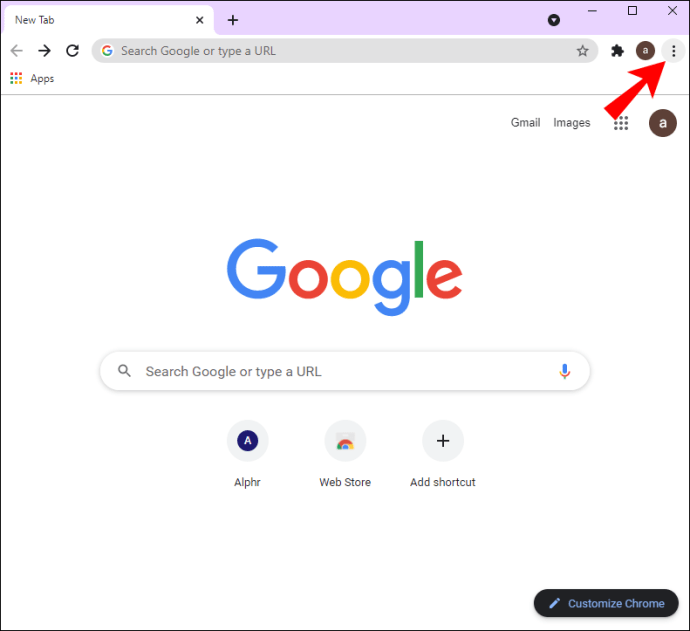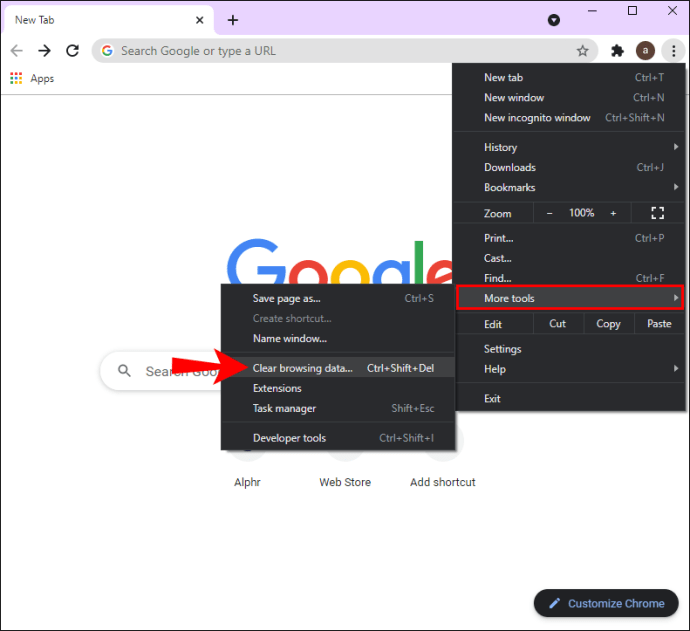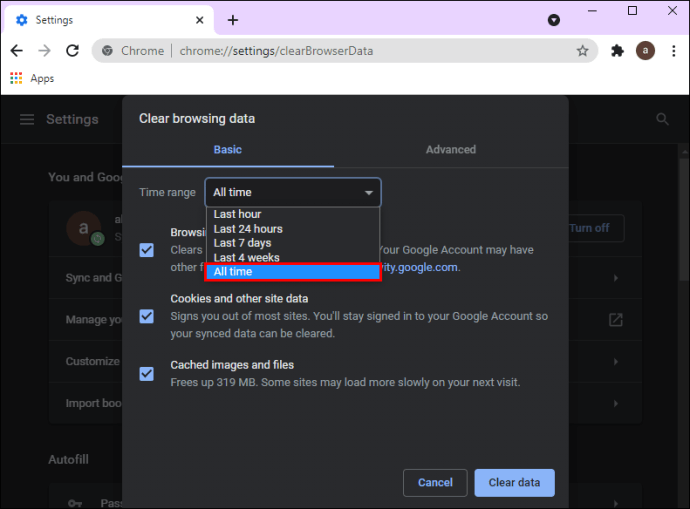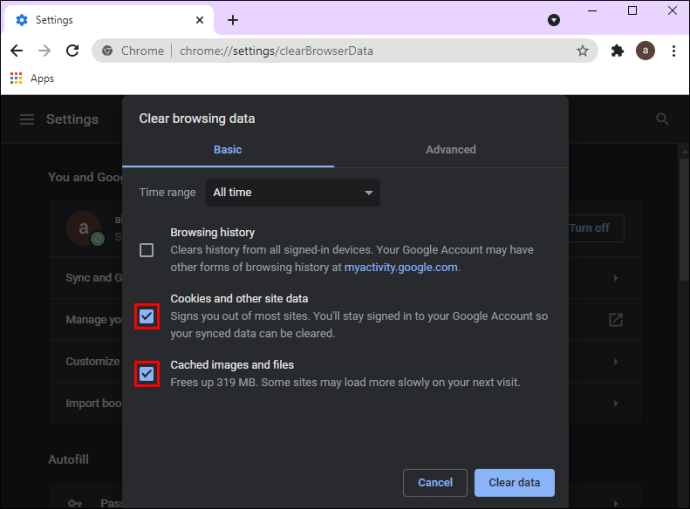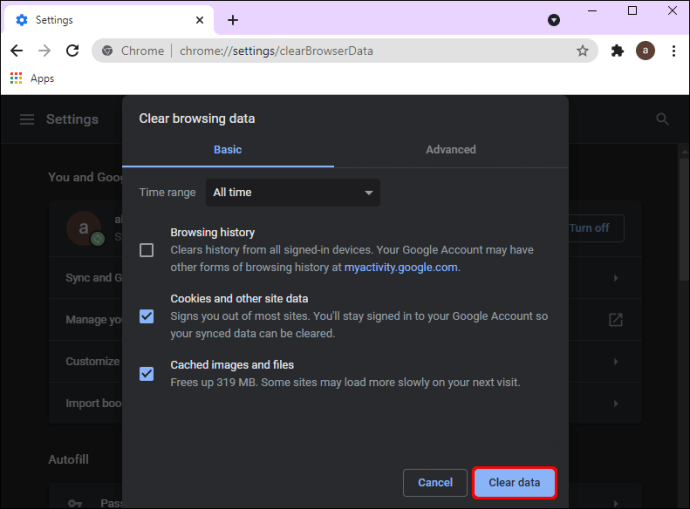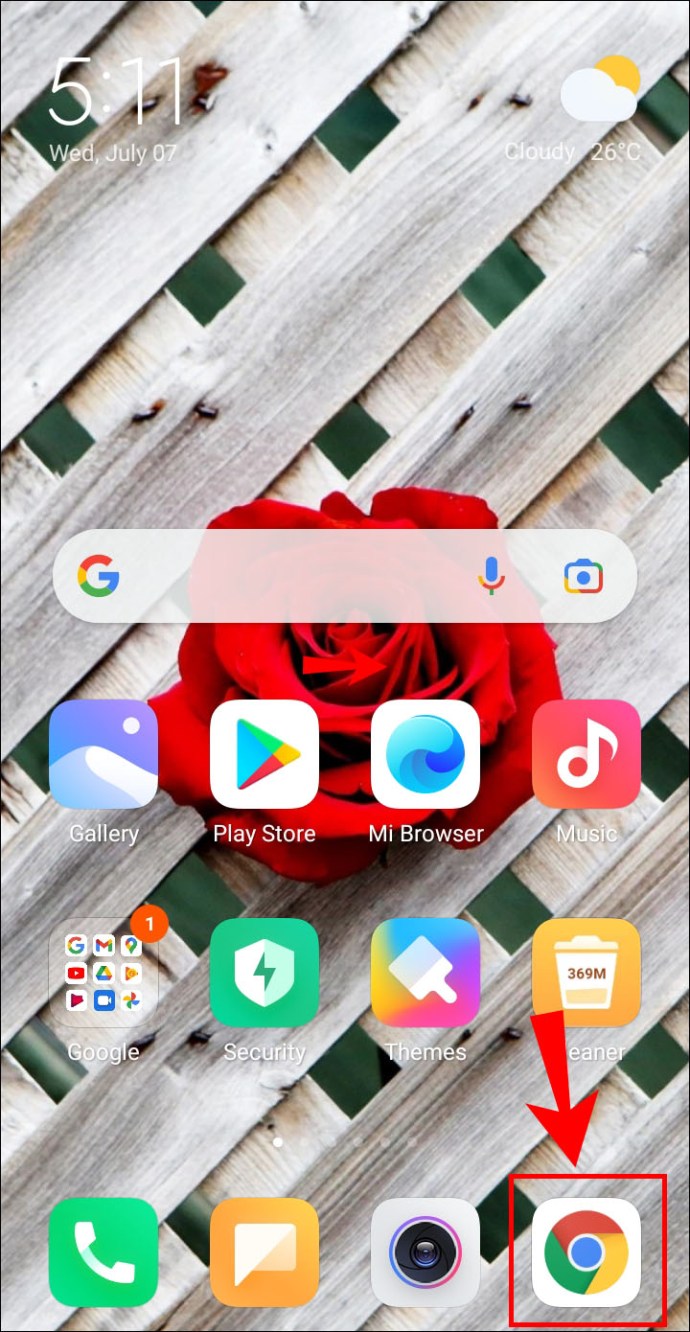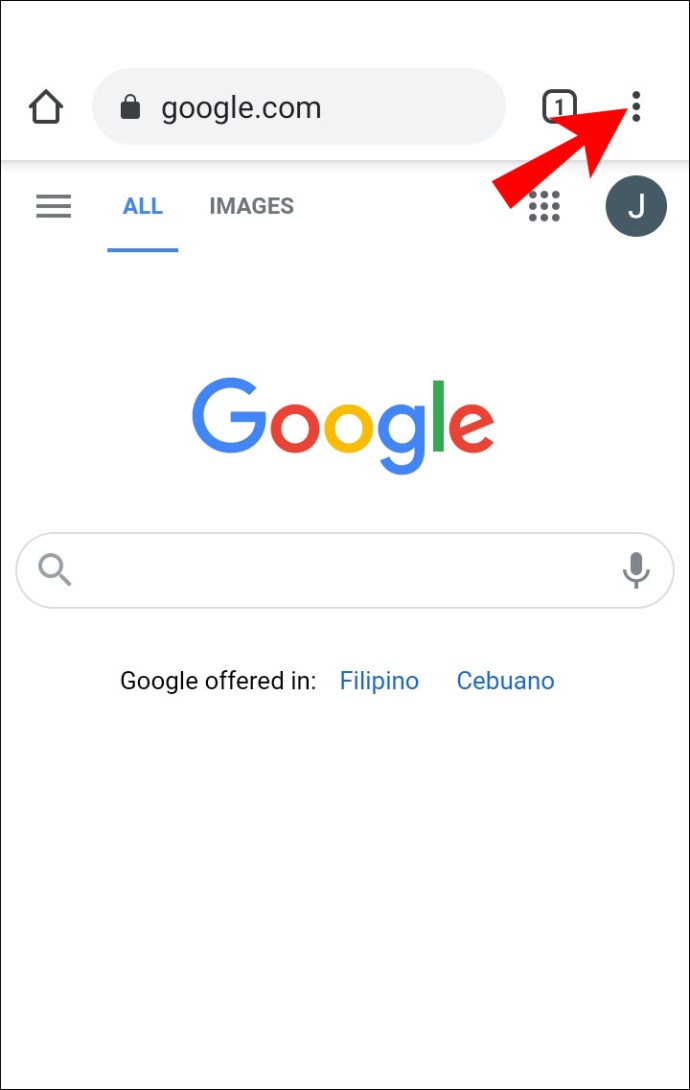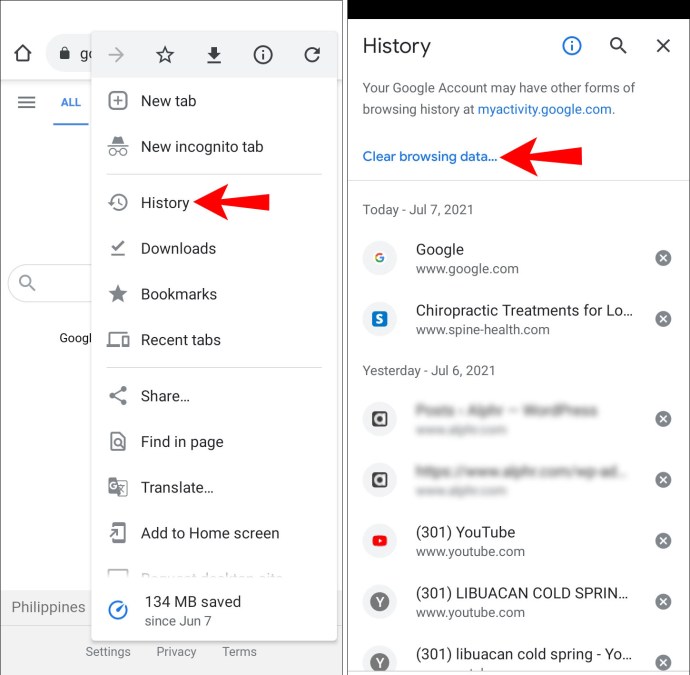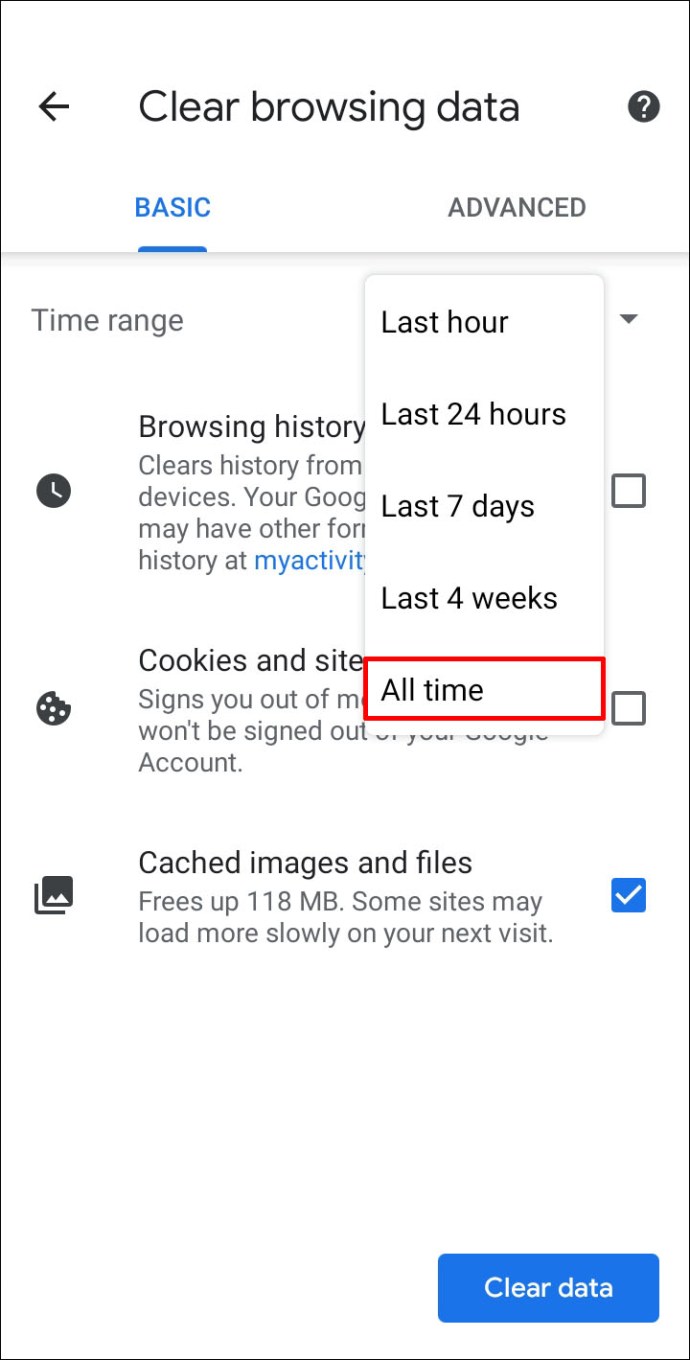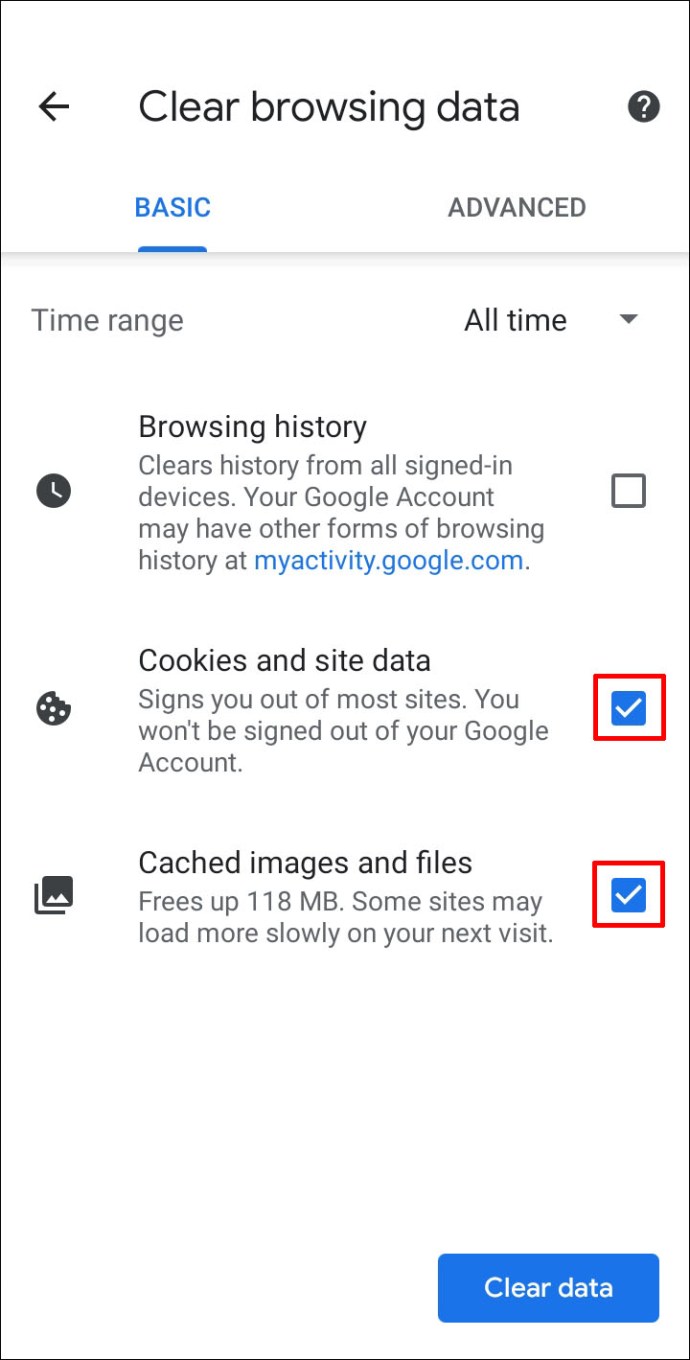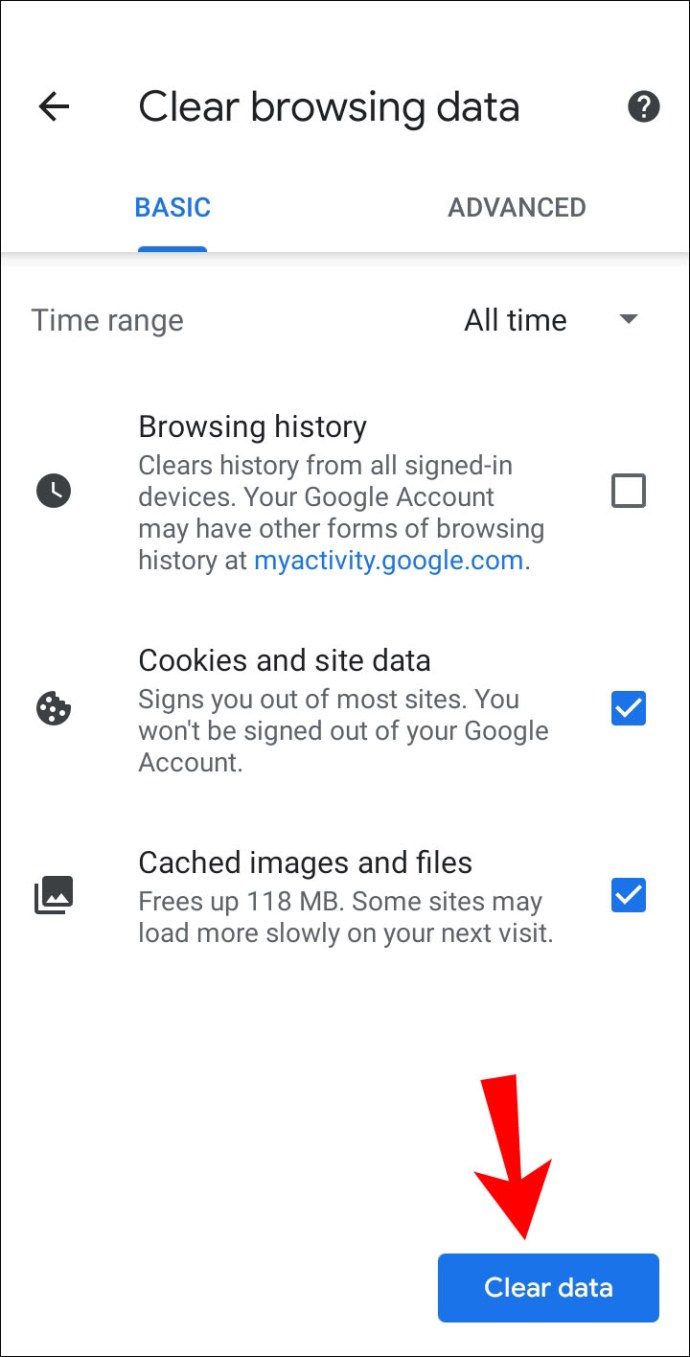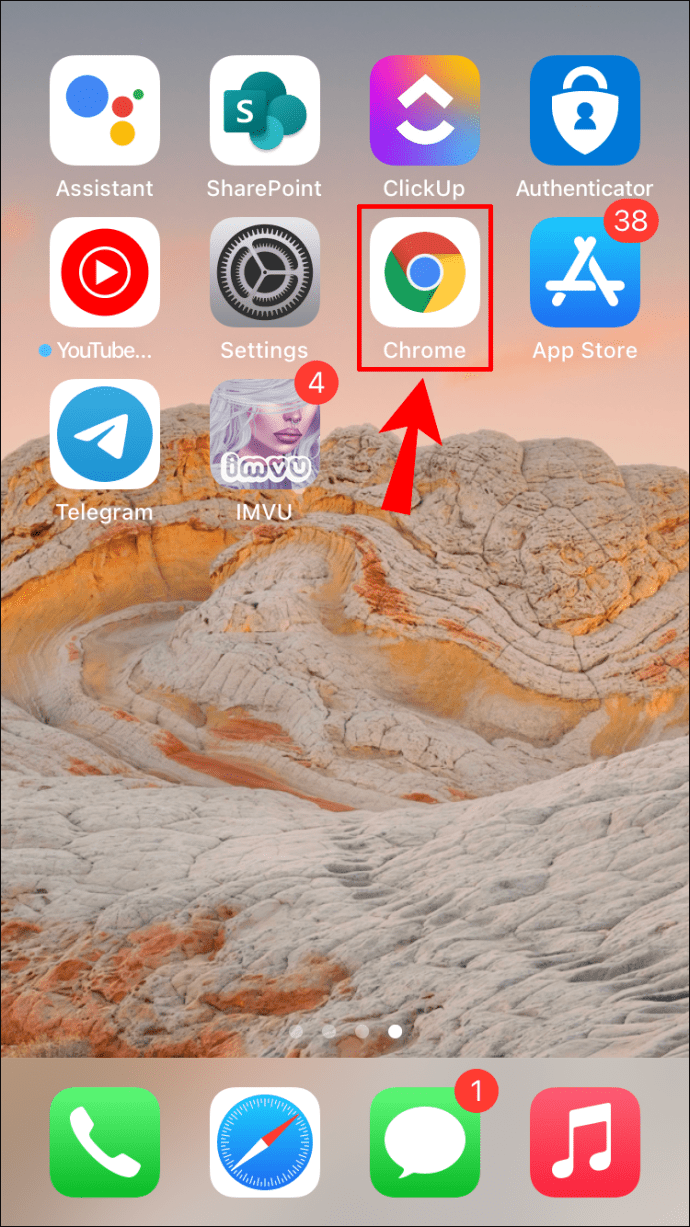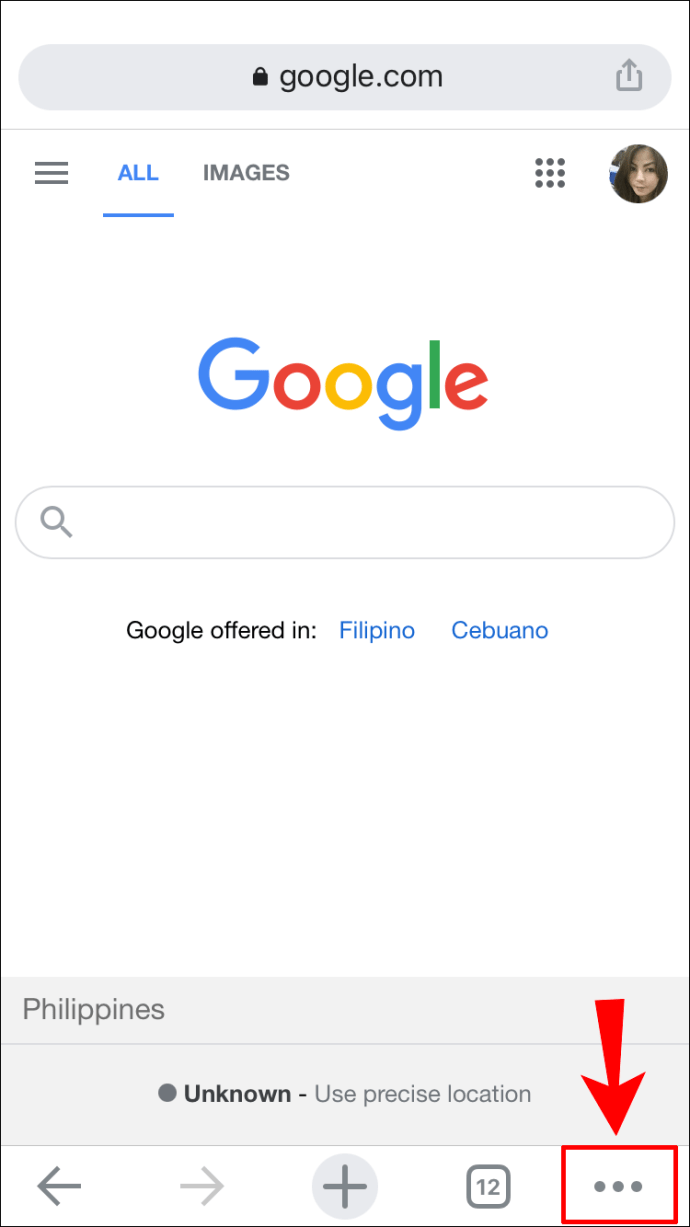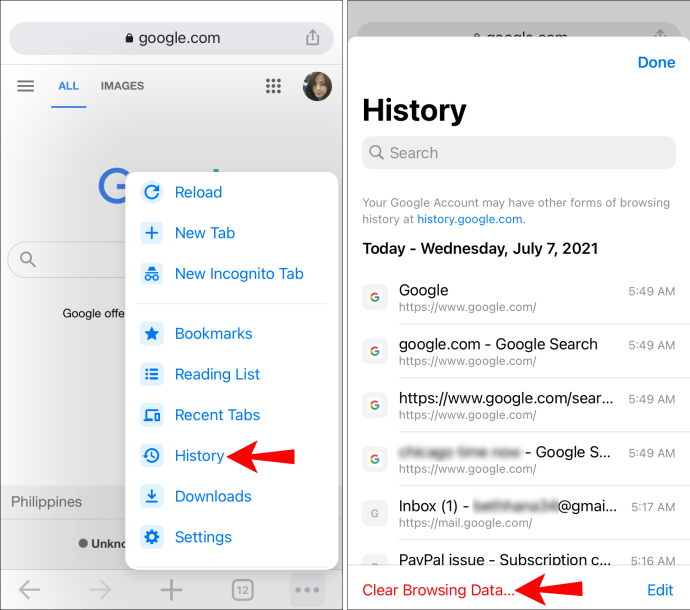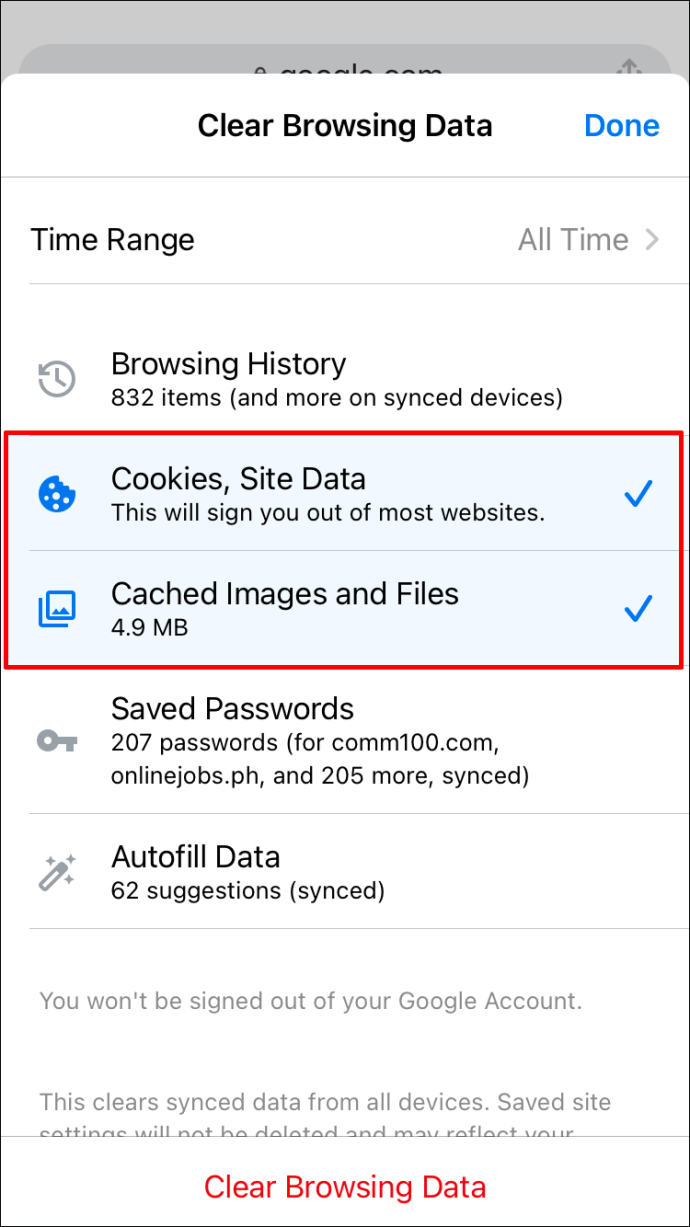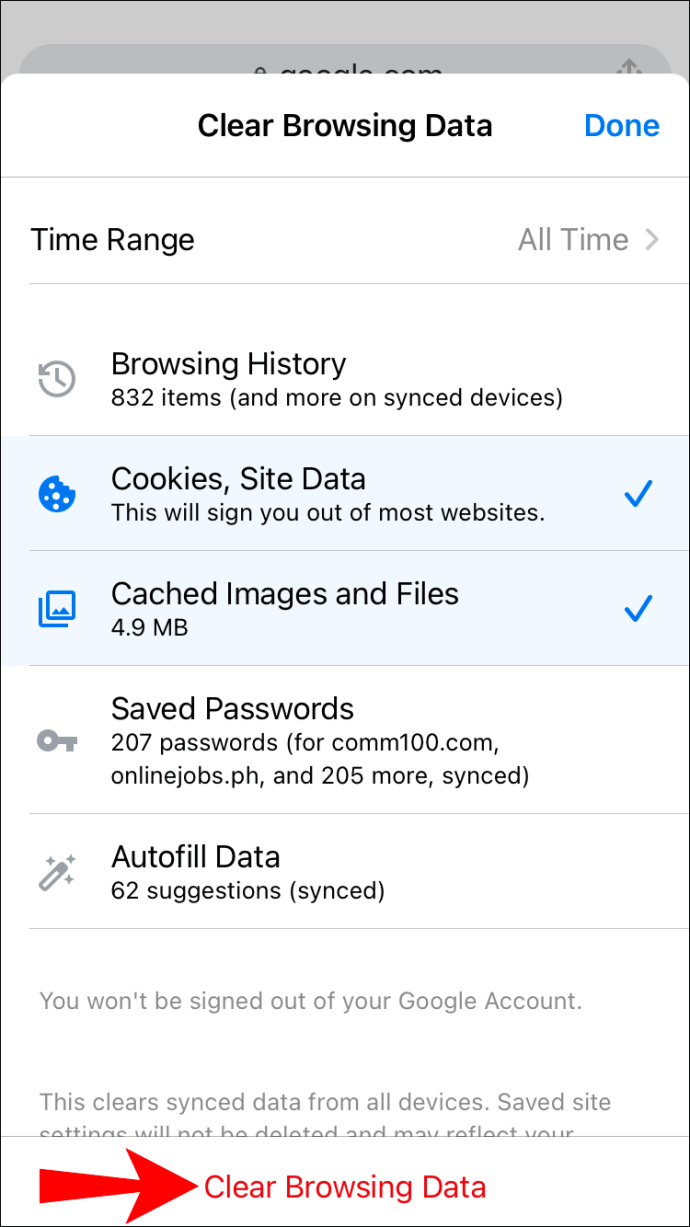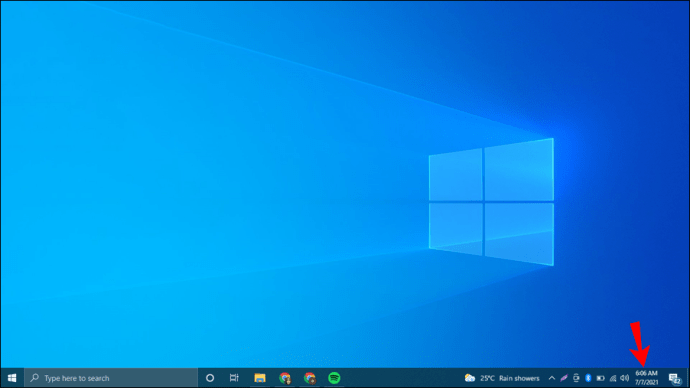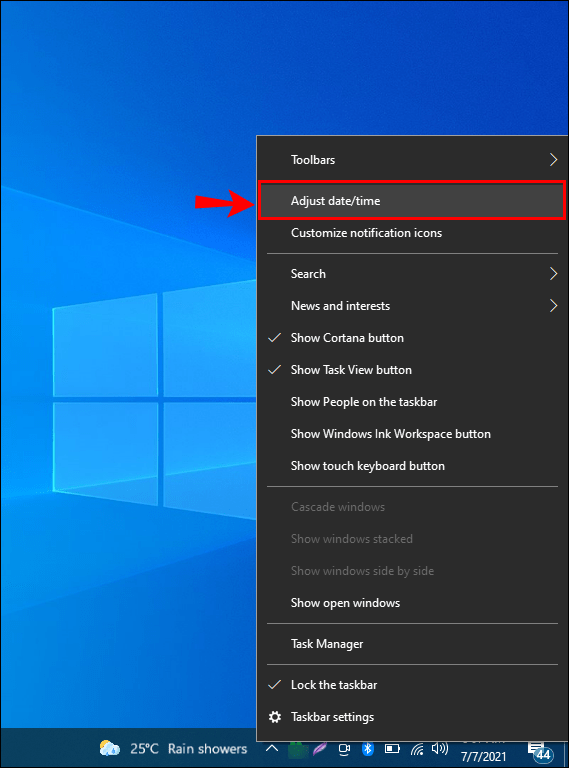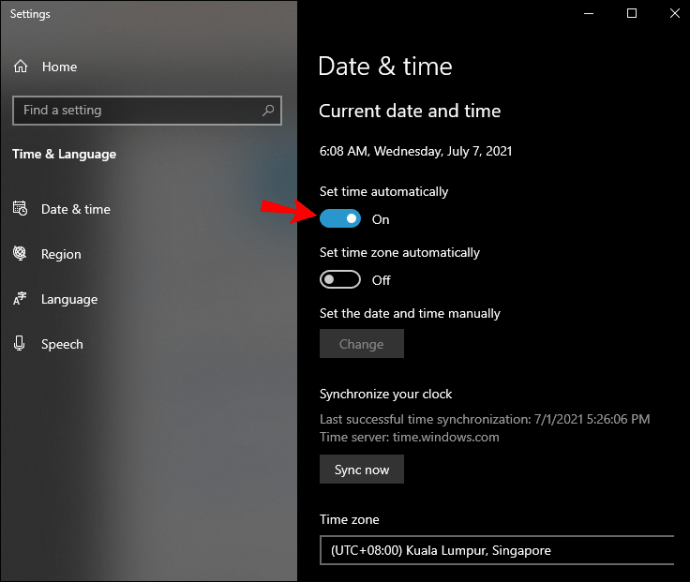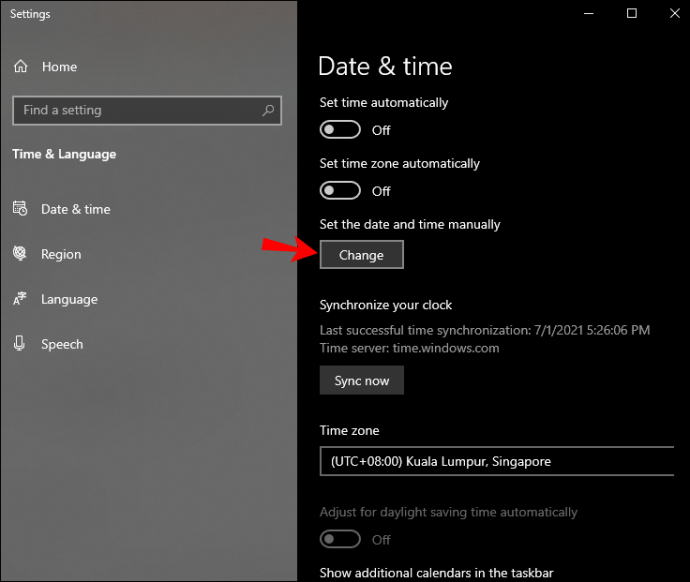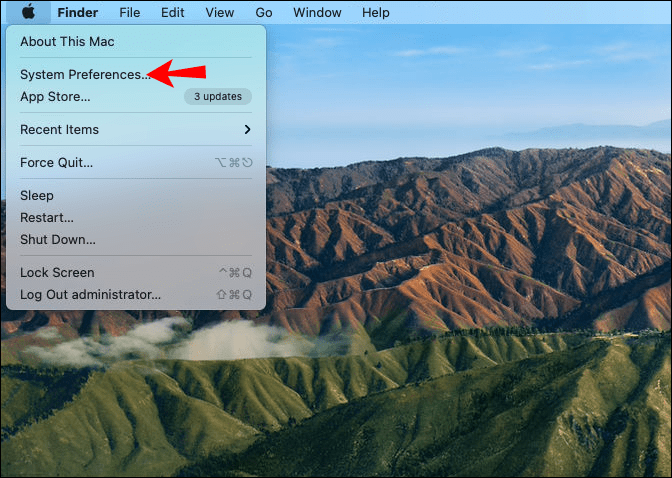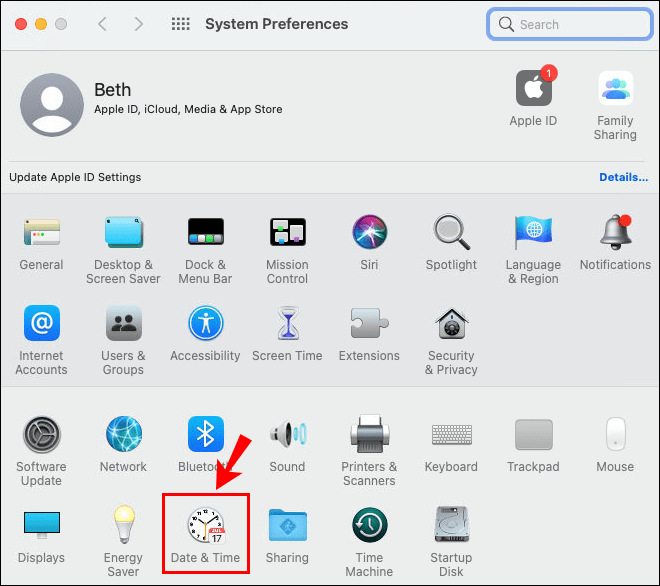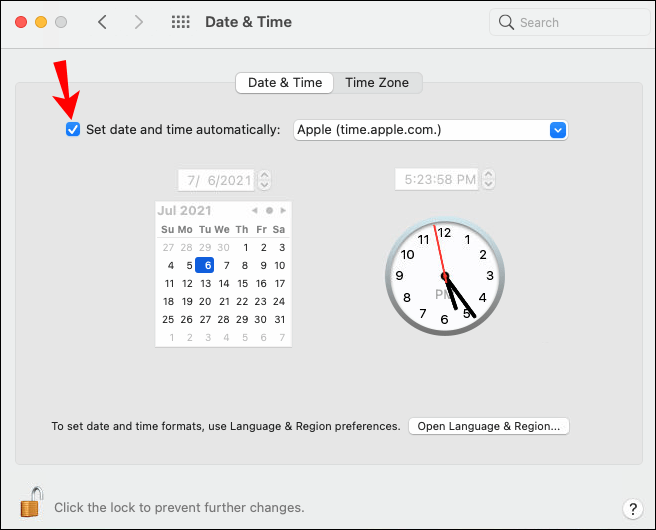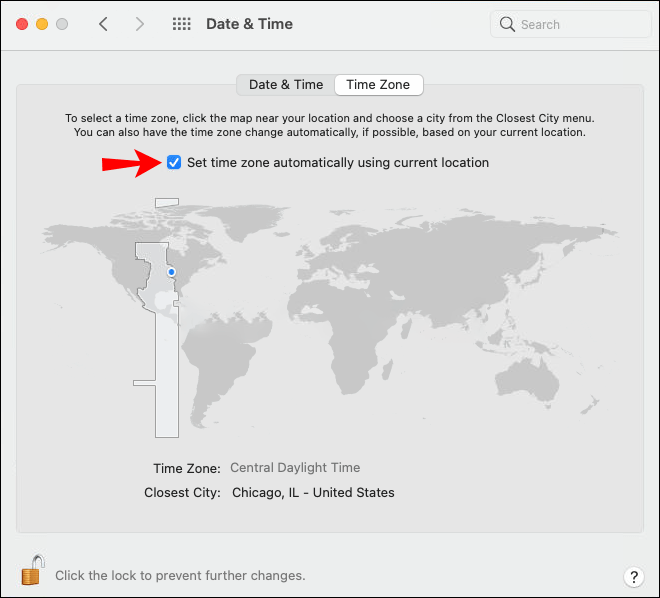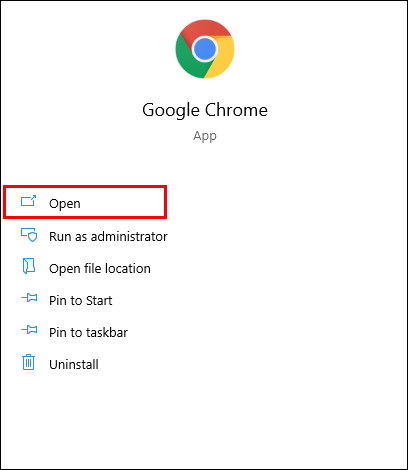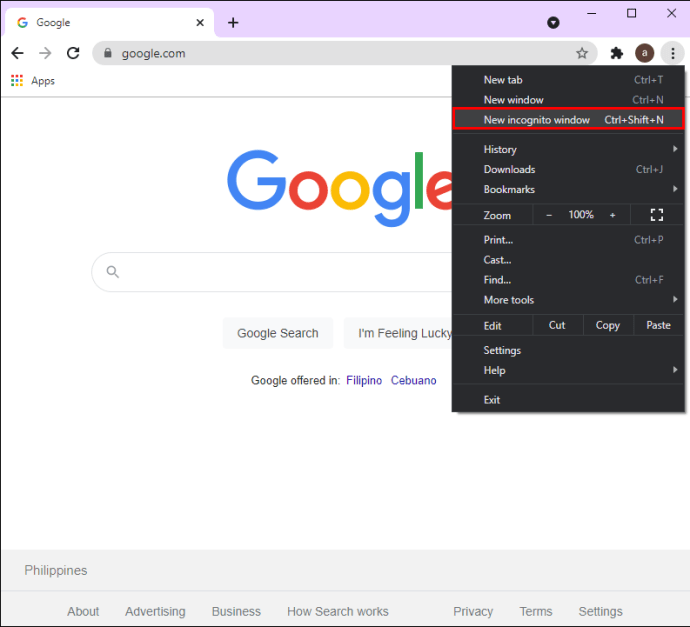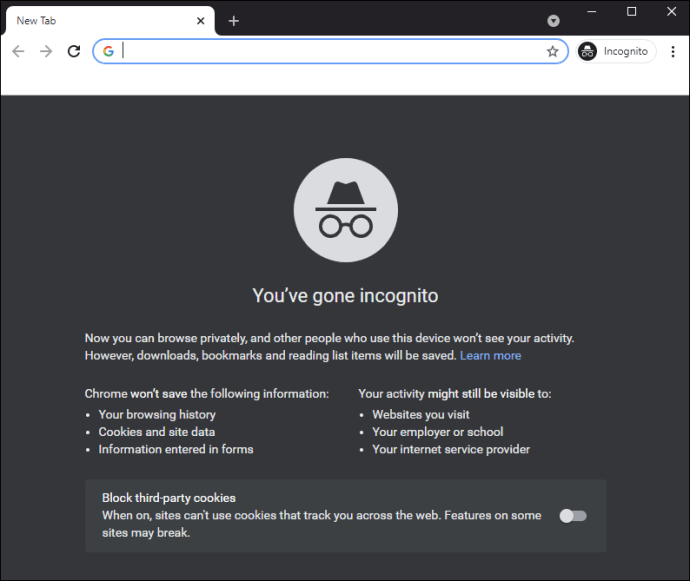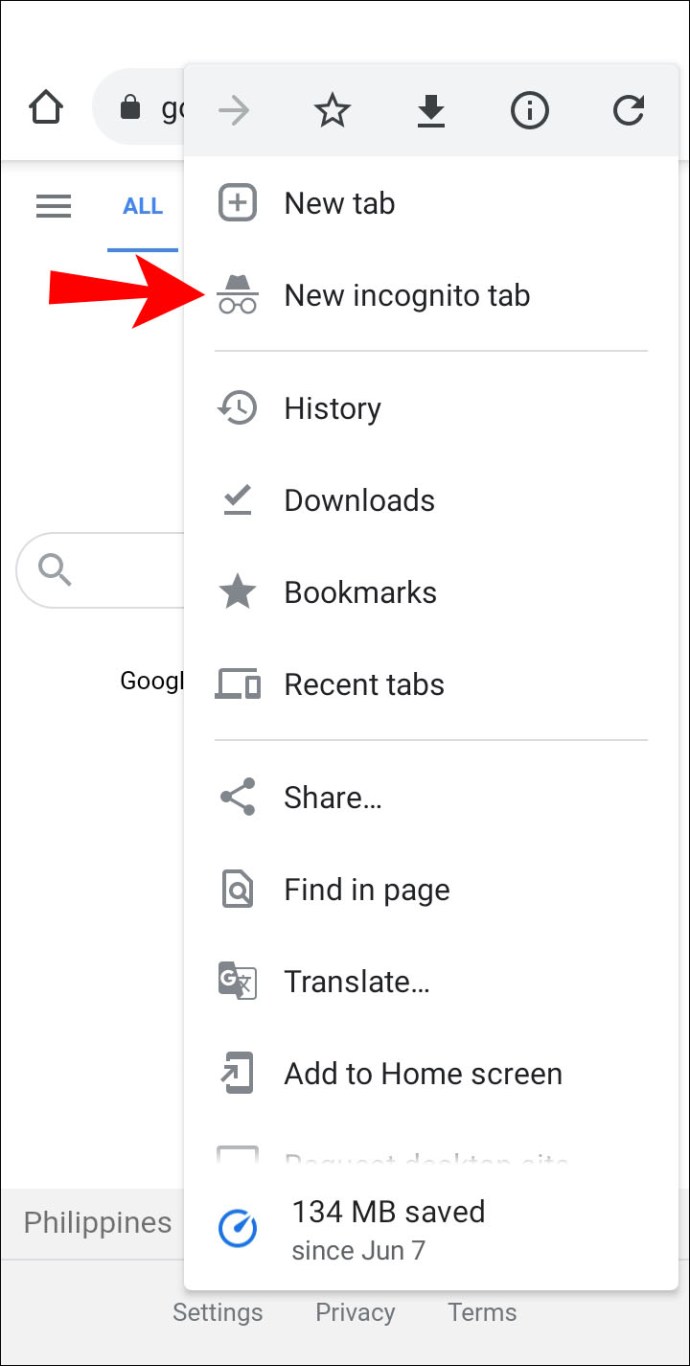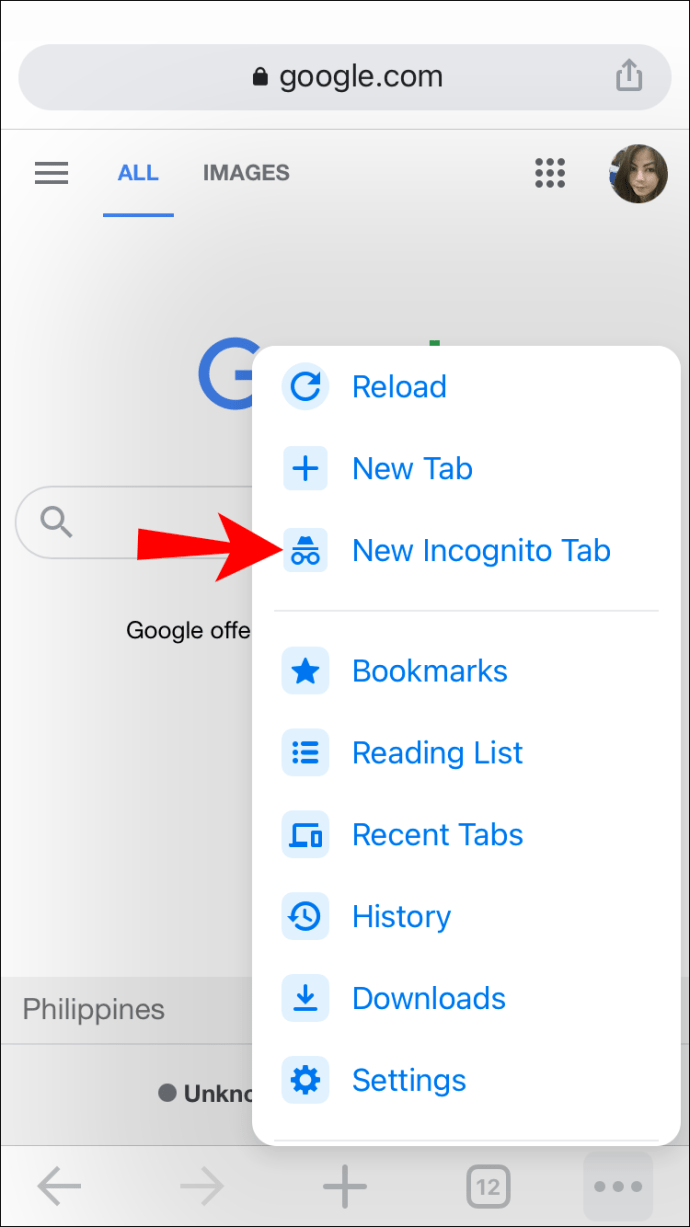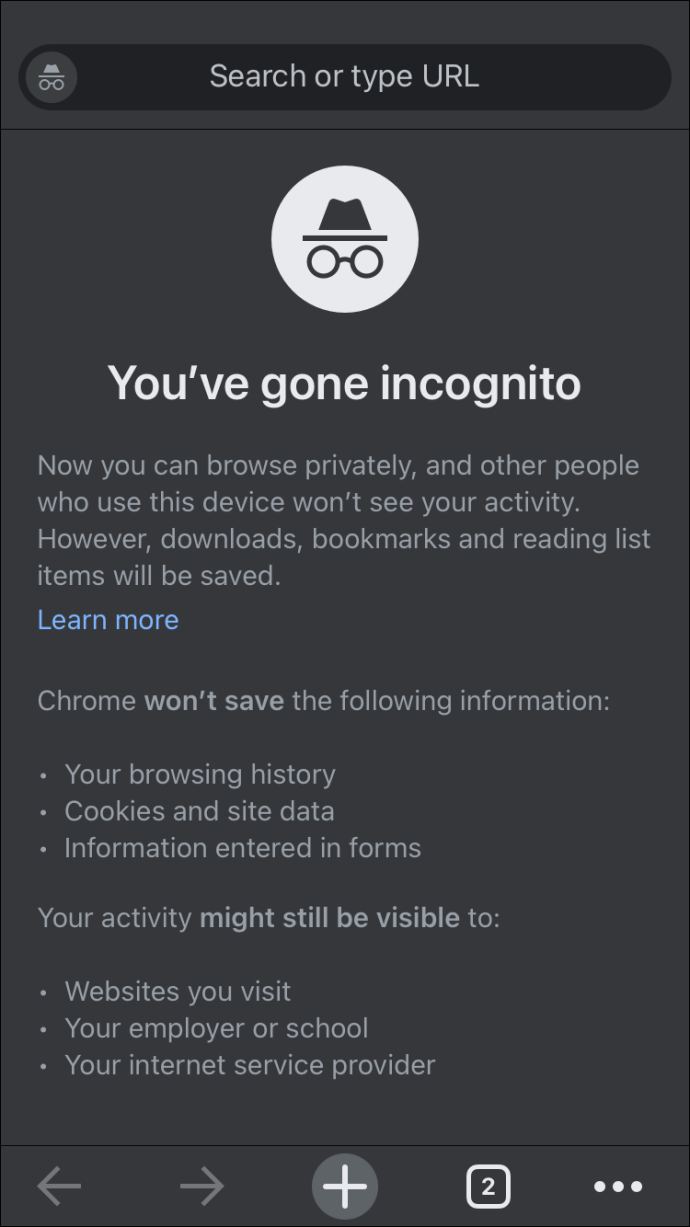Cum să ocoliți „Conexiunea dvs. nu este privată” în Chrome
Vederea unui mesaj „Conexiunea dvs. nu este privată” atunci când încercați să vă conectați la un site web poate fi derutant și puțin alarmant. De ce conexiunea nu este privată? Îmi pătrunde cineva computerul?

Dar o veste bună: acest mesaj este doar modalitatea browserului dvs. de a vă proteja împotriva interacțiunii cu un site web care ar trebui să vă protejeze confidențialitatea online, dar poate nu.
În plus, există și alte motive pentru care acest mesaj s-ar putea afișa. În acest articol, vom discuta despre ce înseamnă acest mesaj și despre lucrurile pe care le puteți încerca să-l remediați în Chrome.
Ce este eroarea „Conexiunea ta nu este privată”?
Veți primi acest mesaj de eroare când vizitați un site web care rulează sau ar trebui să ruleze printr-o sesiune HTTPS (Hypertext Transfer Protocol Secure). Astfel, sesiunea dintre browserul de pe dispozitivul pe care îl utilizați și serverul web (unde se află site-ul web) este criptată.
Ori de câte ori solicitați să vă conectați la un site web introducând adresa URL a acestuia în bara de adrese a browserului dvs., browserul dvs. va valida apoi certificatul SSL/TLS instalat pe site-ul respectiv pentru a se asigura că are standardele de confidențialitate actuale. Certificatul este verificat cu autoritatea de certificare și decriptarea certificatului.
În cazul în care browserul dumneavoastră constată că certificatul este invalid, transferul de date între serverul site-ului și browserul dumneavoastră nu va fi criptat corect, făcând site-ul inadecvat pentru acest scop. În acest scenariu, se va afișa mesajul „conexiunea ta nu este privată”.
Cum să ocoliți „Conexiunea dvs. nu este privată” în Chrome
Pe lângă o problemă cu certificatul site-ului web, mesajul ar putea indica o problemă cu browserul, computerul sau sistemul de operare. Iată câteva lucruri de încercat pentru a trece peste acest mesaj de eroare și a accesa site-ul web:
Reîncărcați pagina
Primul lucru pe care ar trebui să-l încercați este să reîmprospătați sau să reîncărcați pagina web (închiderea, apoi redeschiderea paginii pentru a vă conecta din nou la site). S-ar putea să fi existat o scurtă problemă cu certificatul sau o eroare în browser exact în același timp în care ați încercat să vă conectați anterior.
Ștergeți memoria cache și cookie-urile din browser
Pentru a vă asigura că nu vedeți nicio versiune veche a paginii, încercați să ștergeți memoria cache și cookie-urile Chrome. Pentru a face acest lucru prin intermediul computerului dvs.:
- Lansați Chrome, apoi în dreapta sus, faceți clic pe meniul cu trei puncte.
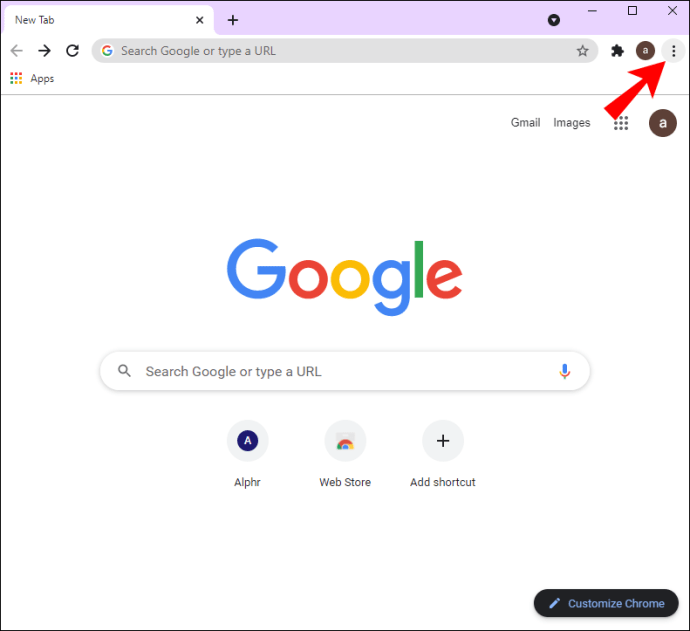
- Faceți clic pe „Mai multe instrumente”, apoi pe „Ștergeți datele de navigare”.
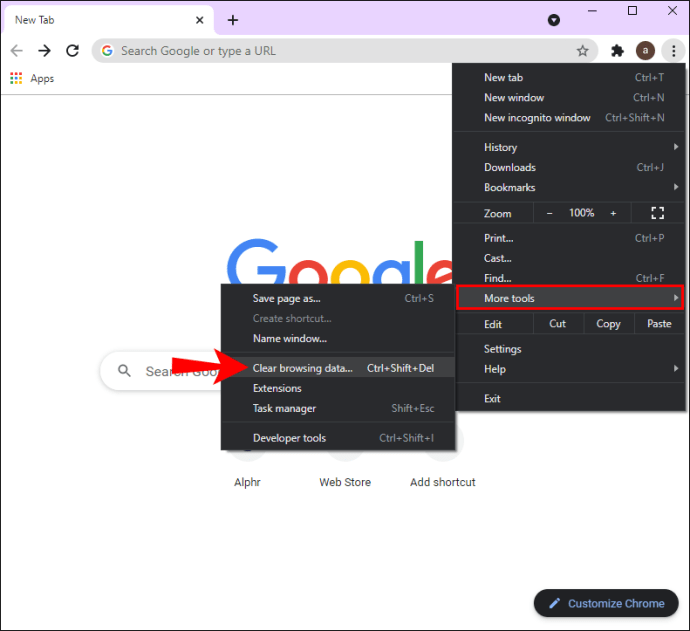
- Selectați un interval de timp sau faceți clic pe „Tot timpul” pentru a șterge totul.
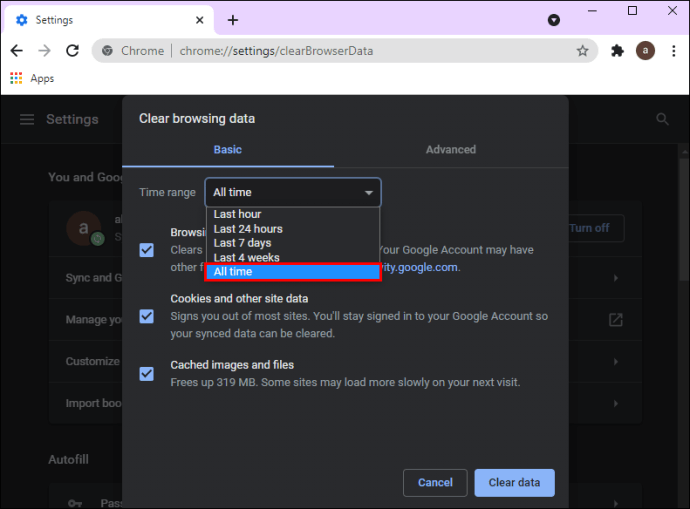
- Bifați casetele „Cookie-uri și alte date secundare” și „Imagini și fișiere stocate în cache”.
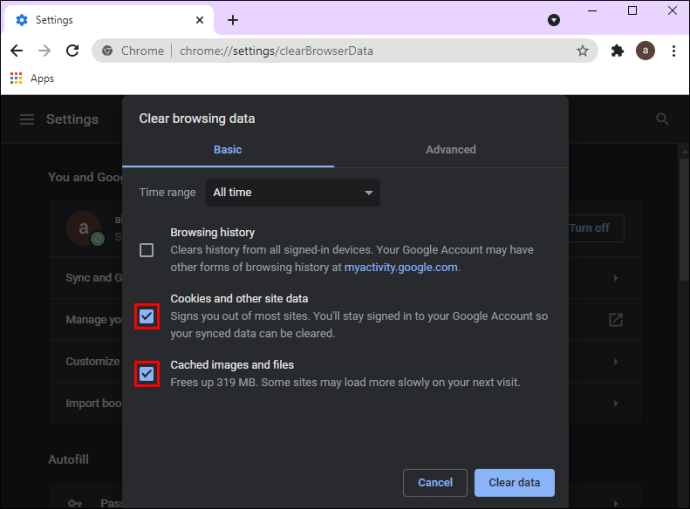
- Selectați „Ștergeți datele”.
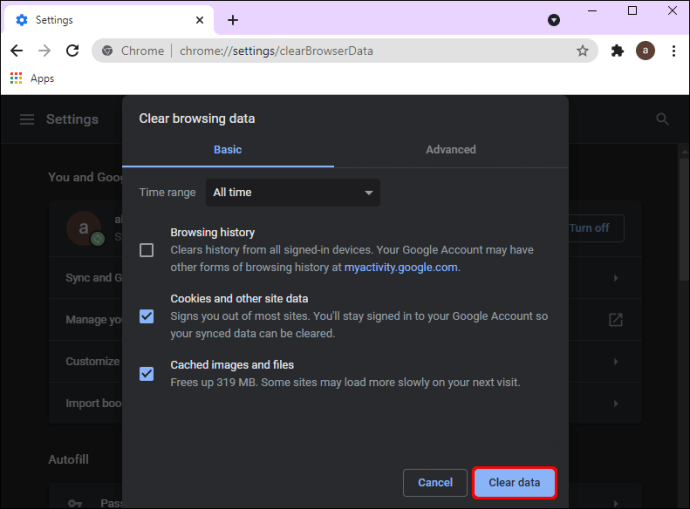
Pentru a vă șterge memoria cache și cookie-urile prin intermediul unui dispozitiv Android:
- Lansați aplicația Chrome.
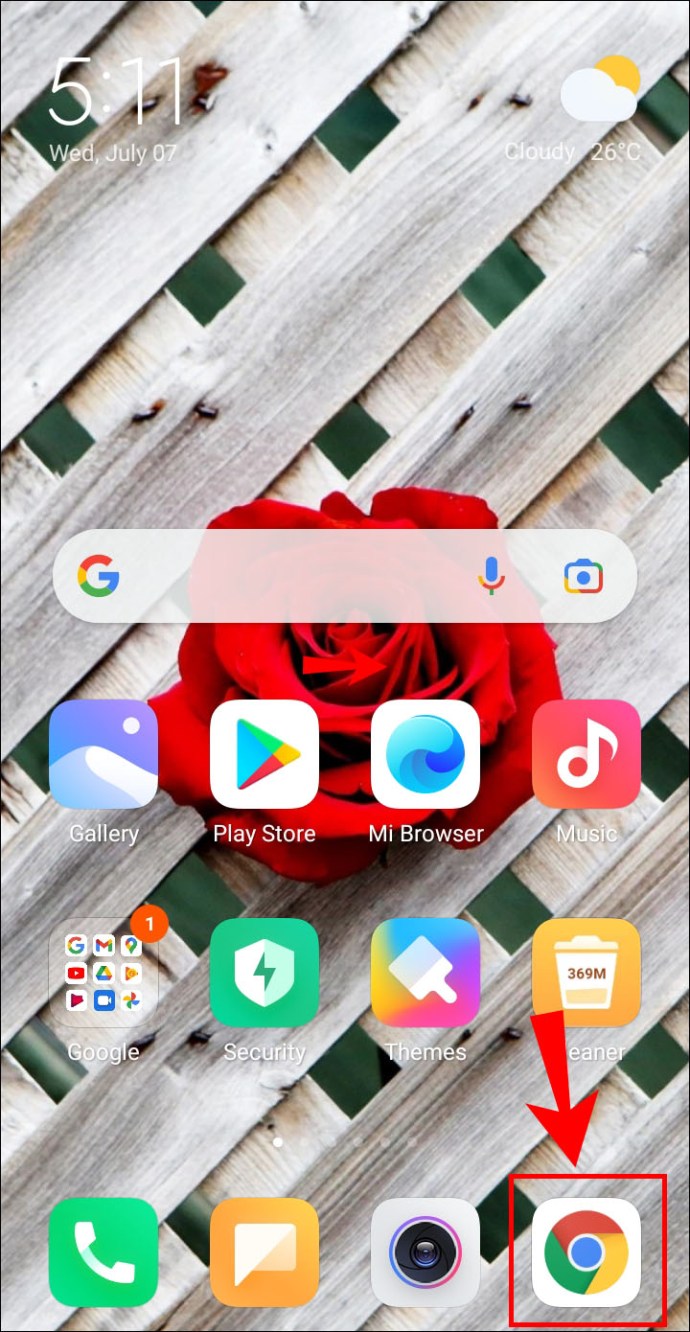
- Din dreapta sus, faceți clic pe meniul „Mai multe” cu trei puncte.
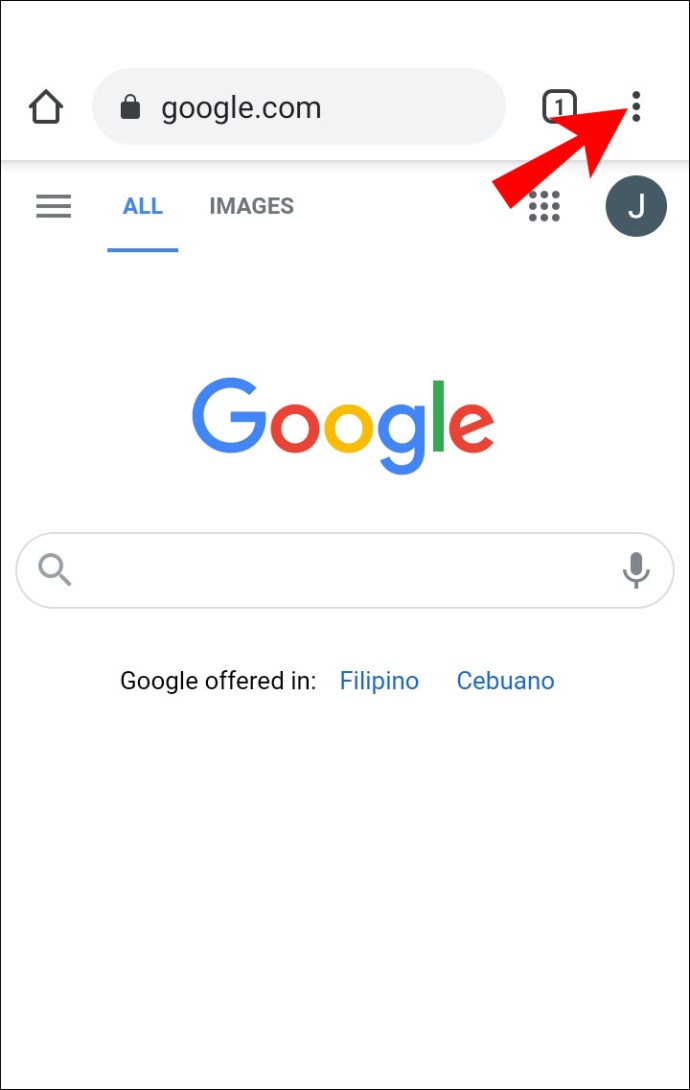
- Faceți clic pe „Istoric”, apoi pe „Ștergeți datele de navigare”.
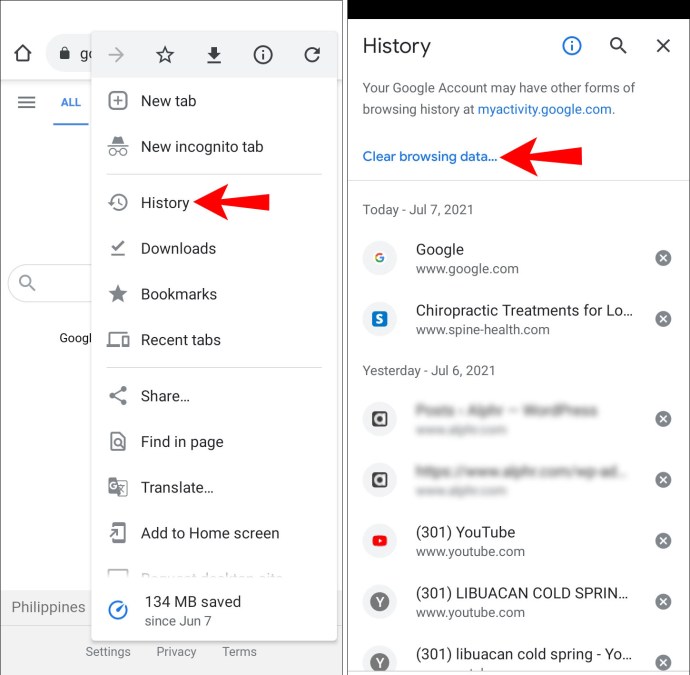
- Selectați un interval de timp sau faceți clic pe „Tot timpul” pentru a șterge totul.
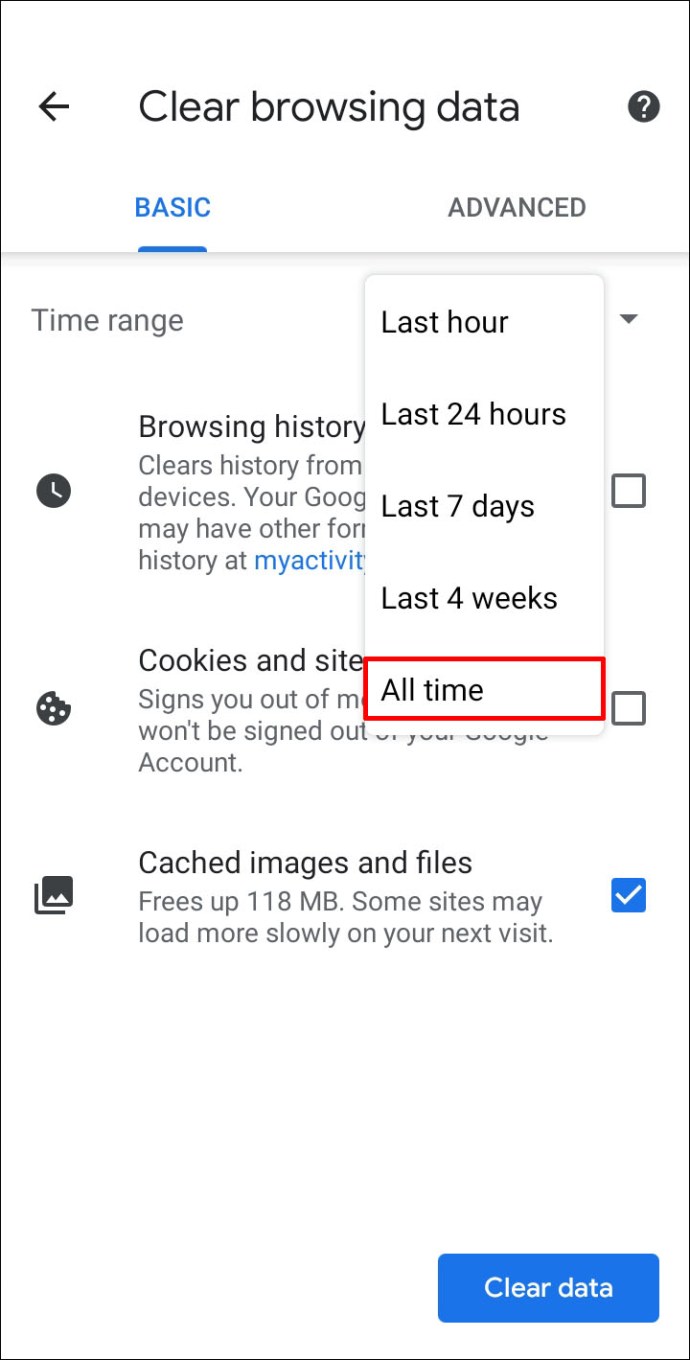
- Bifați casetele „Cookie-uri și alte date secundare” și „Imagini și fișiere stocate în cache”.
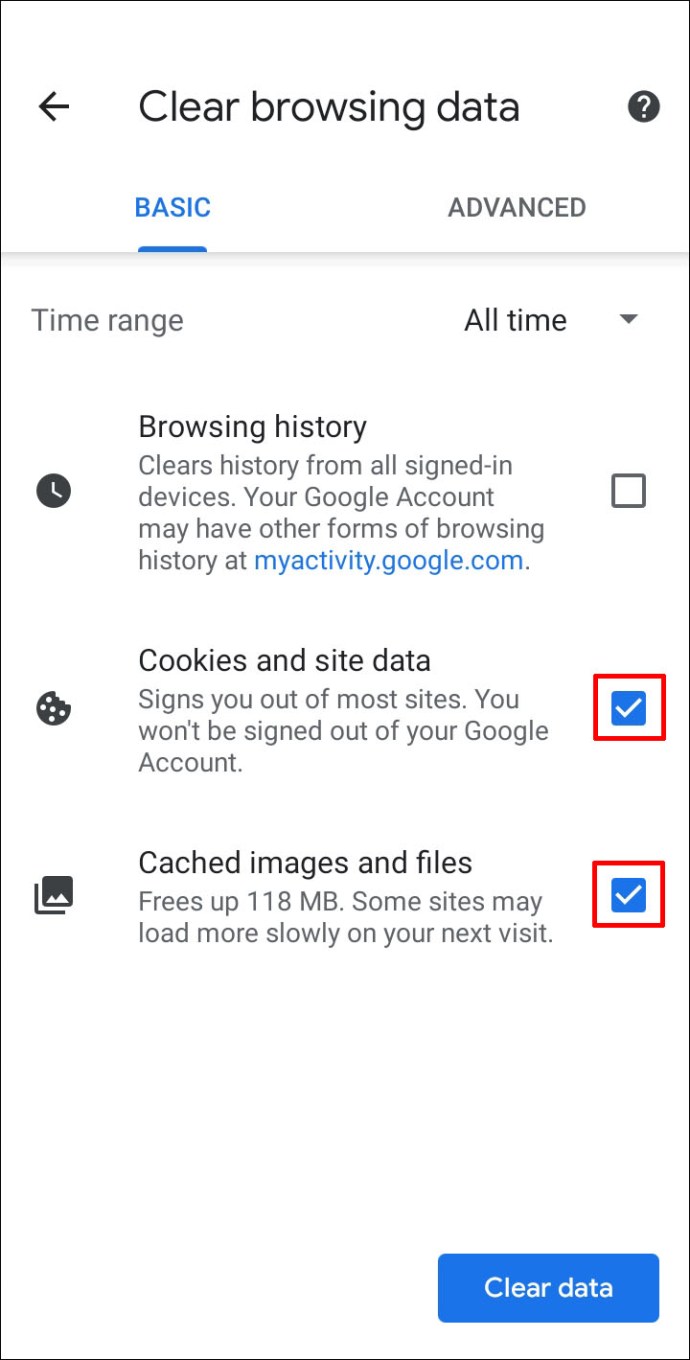
- Selectați „Ștergeți datele”.
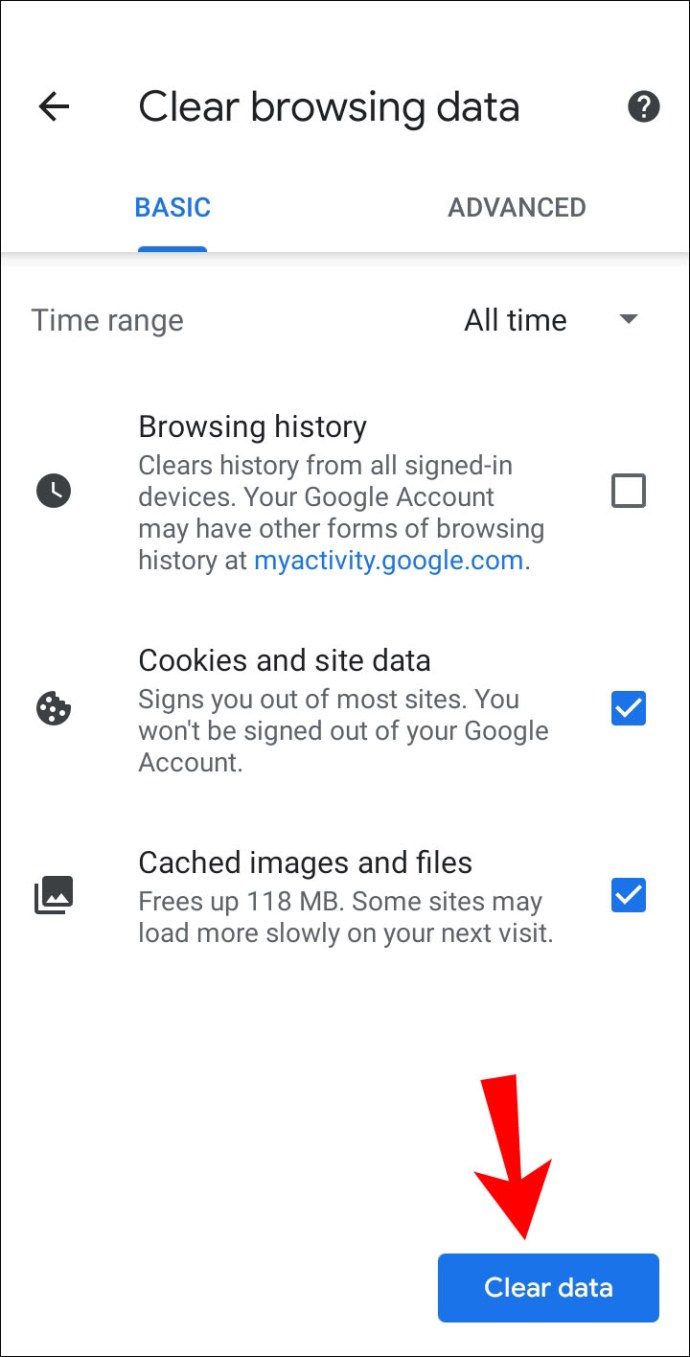
Pentru a vă șterge memoria cache și cookie-urile prin intermediul unui dispozitiv iOS:
- Lansați aplicația Chrome.
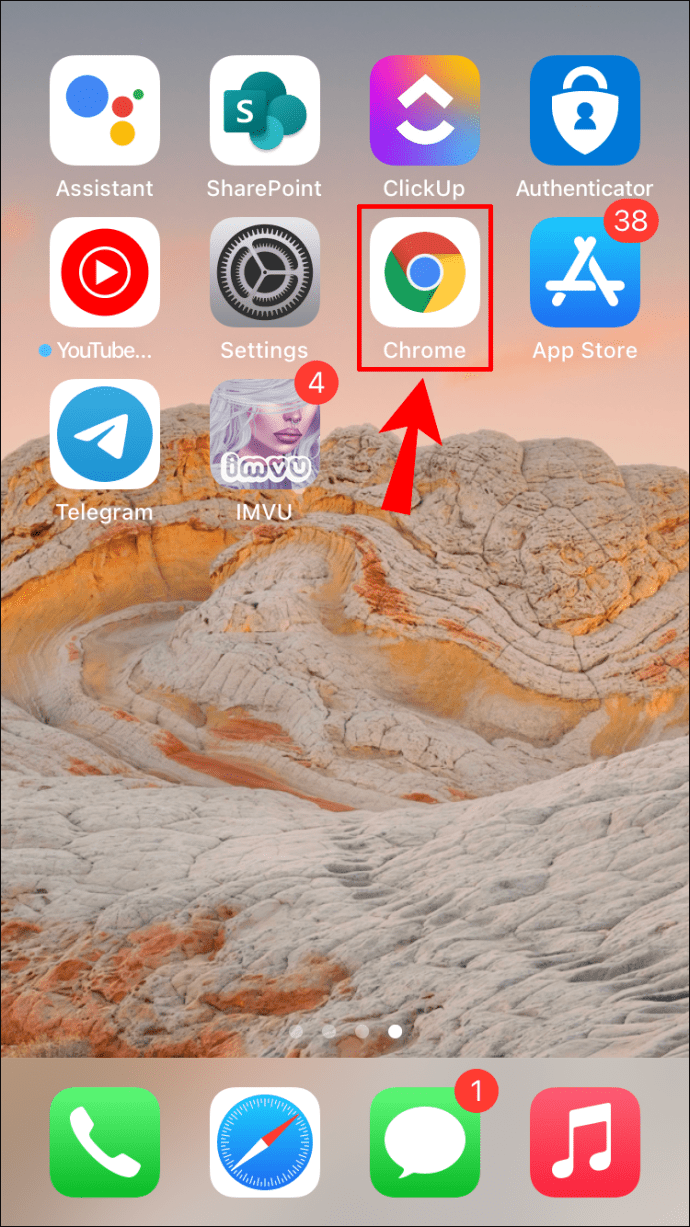
- În partea de jos, faceți clic pe meniul „Mai multe” cu trei puncte.
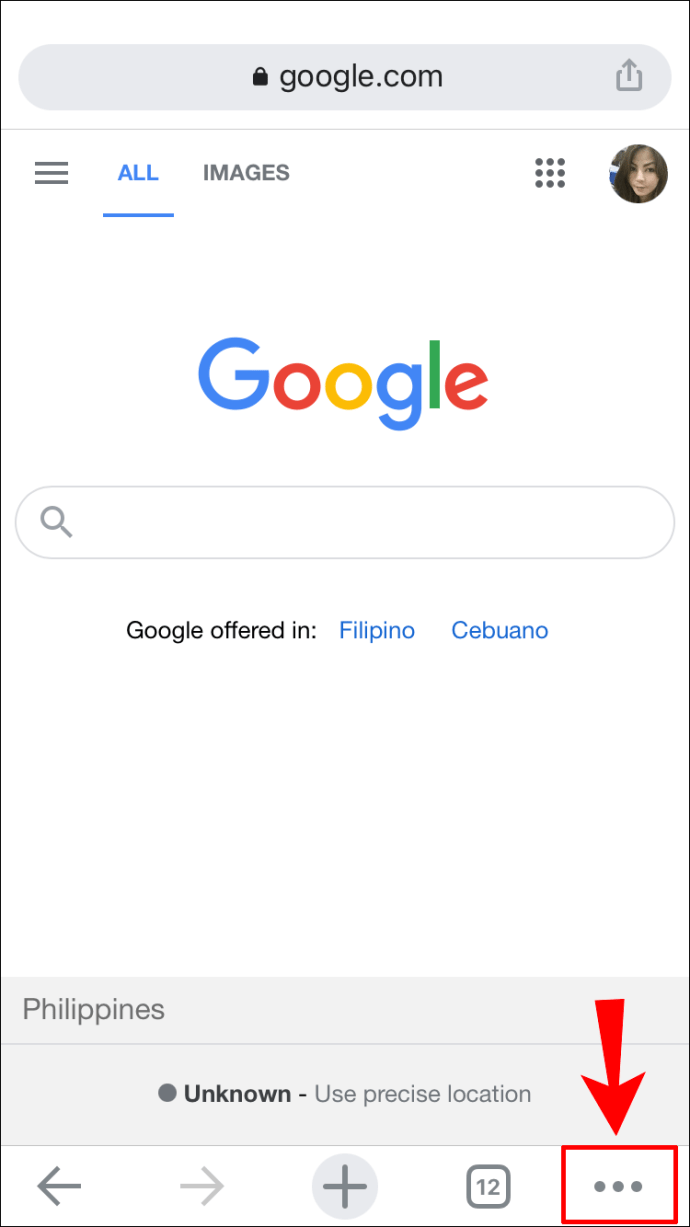
- Faceți clic pe „Istoric”, apoi pe „Ștergeți datele de navigare”.
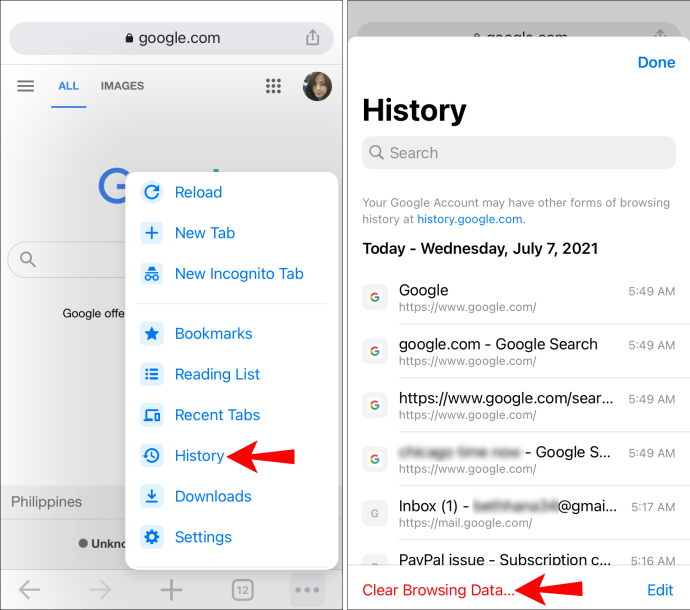
- Asigurați-vă că casetele de selectare „Cookie-uri, date site” și „Imagini și fișiere stocate în cache” sunt bifate.
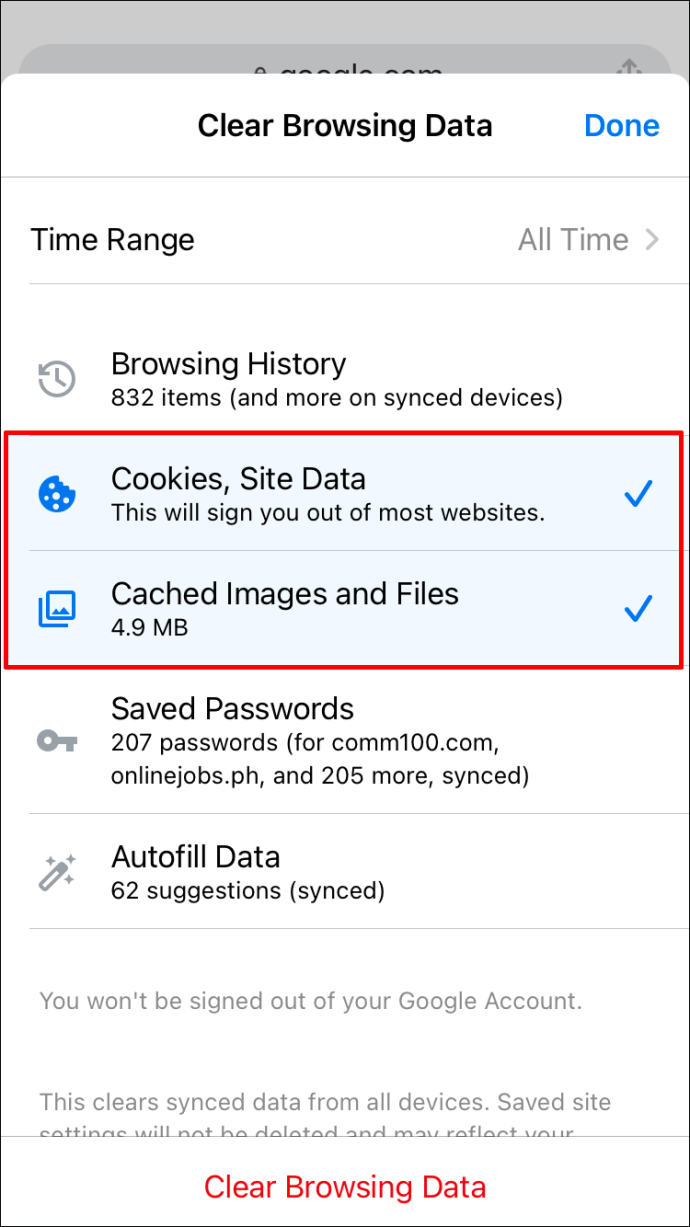
- Selectați „Ștergeți datele de navigare”.
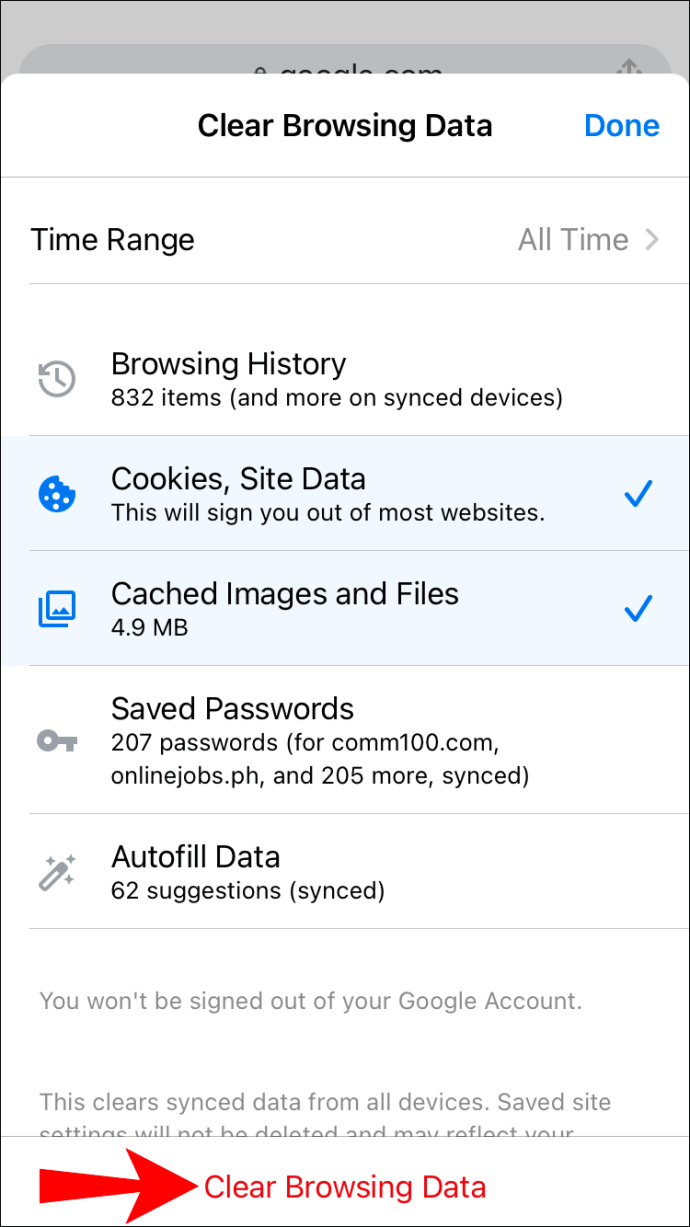
Asigurați-vă că sistemul dvs. de operare este actualizat
Un sistem de operare învechit poate deveni incompatibil cu cea mai recentă criptare, deoarece browserele nu le mai acceptă. Mai exact, componentele din cele mai noi certificate SSL nu mai funcționează. Asigurați-vă că aveți cel mai recent sistem de operare instalat, cum ar fi Windows 10 sau Mac OS X sau cel mai recent Android și iOS.
Reporniți computerul
Închideți toate aplicațiile deschise, salvați totul, apoi încercați să reporniți computerul. Puteți încerca și să reporniți routerul. Acest lucru poate șterge orice problemă temporară de cache.
Asigurați-vă că ceasul computerului dvs. are ora corectă
Browserele depind de ceasul computerului pentru a fi sincronizat corect pentru a valida certificatul SSL. Orele și datele de pe noi desktop-uri, laptopuri și dispozitive mobile nu se sincronizează întotdeauna automat după prima conectare. Pentru a actualiza ora pe Windows:
- În bara de activități din dreapta jos, faceți clic dreapta pe oră.
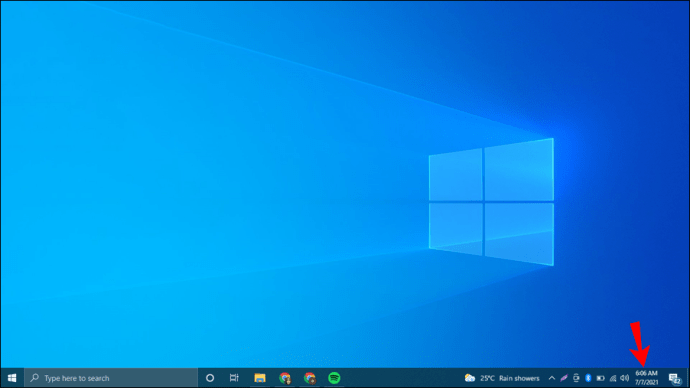
- Faceți clic pe „Ajustați data/ora”.
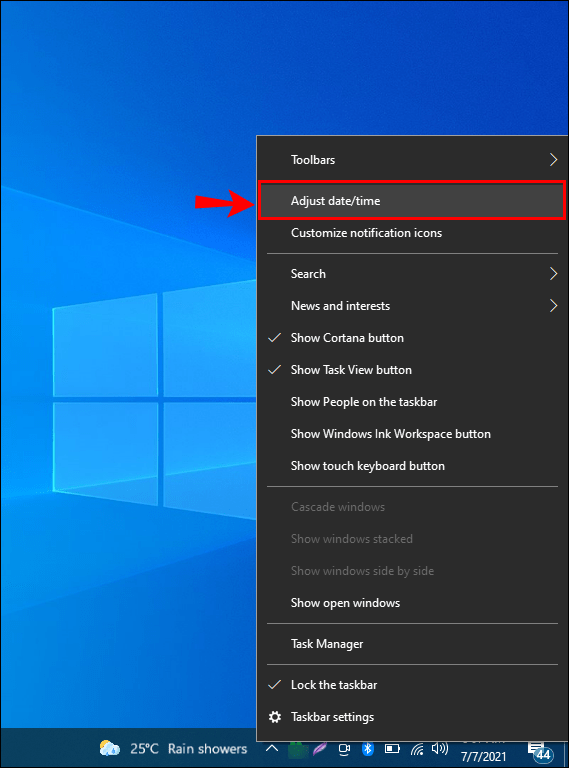
- Faceți clic pe „Setați ora automat”.
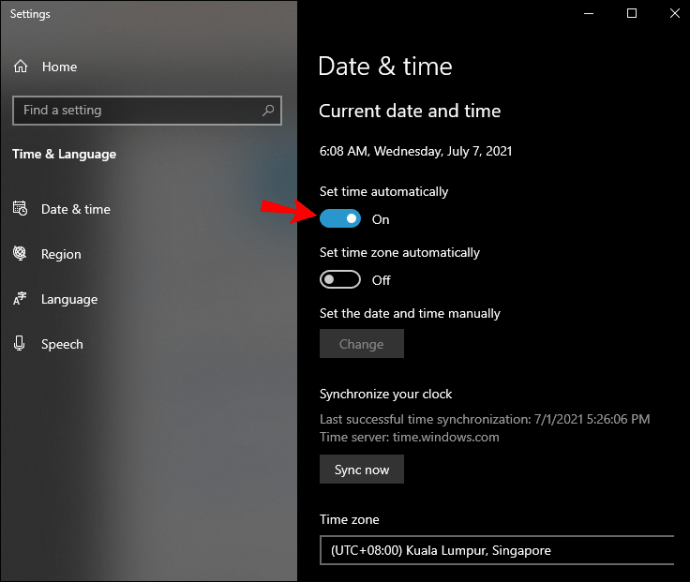
- Asigurați-vă că ora afișată acum în bara de activități este corectă. Dacă nu,
- Selectați butonul „Schimbare” pentru a selecta manual fusul orar.
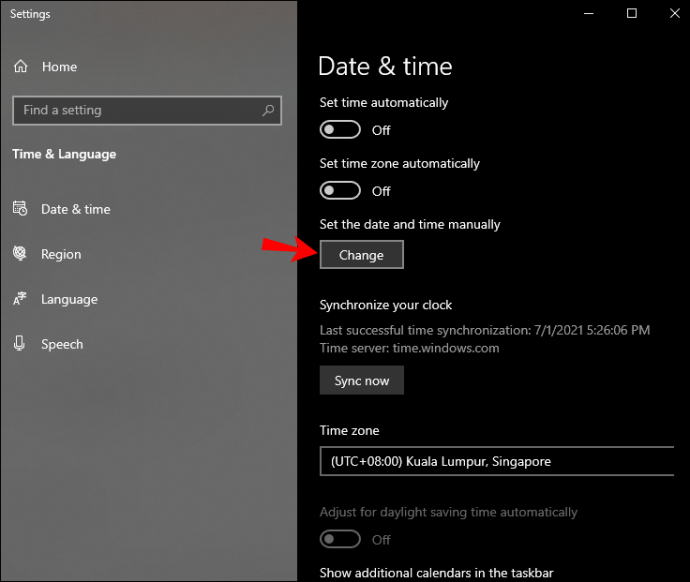
Pentru a actualiza ora pe Mac:
- Selectați „Preferințe de sistem” din meniul Apple.
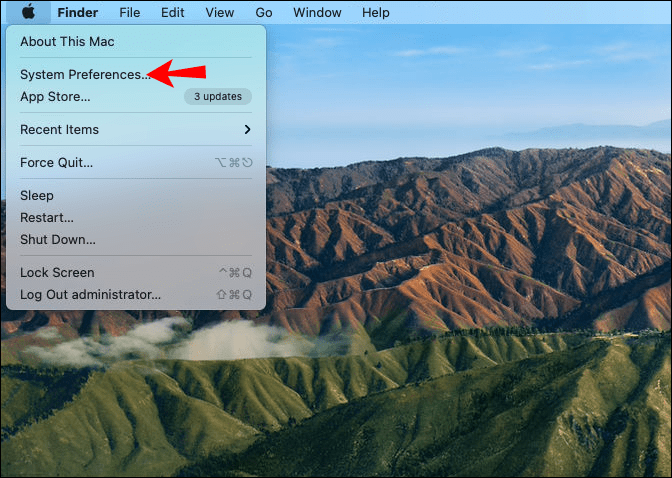
- Selectați pictograma Data și ora.
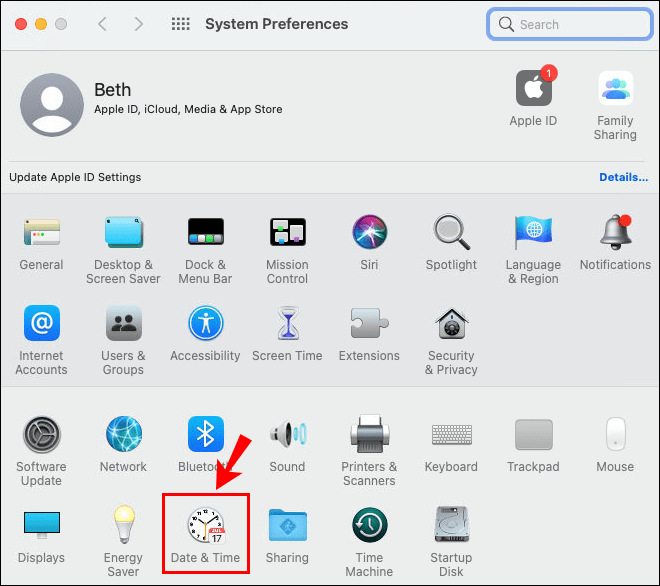
- Faceți clic pe „Setați automat data și ora.
”
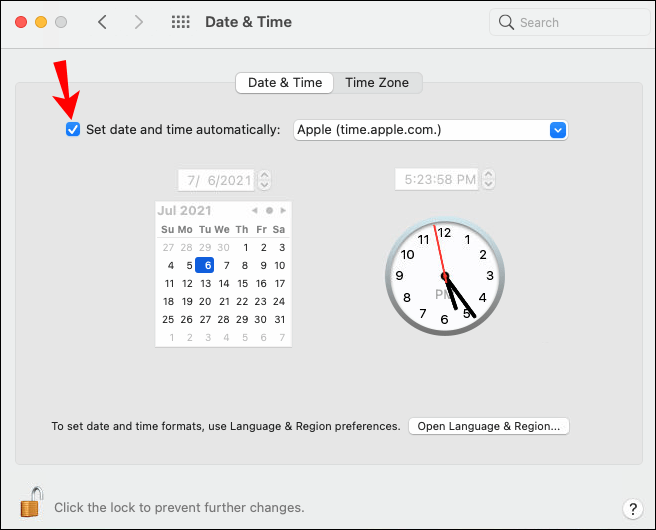
- Faceți clic pe fila „Fus orar”. Dacă locația dvs. nu este preluată, debifați opțiunea pentru a o putea introduce manual, selectați fusul orar, regiunea și orașul prin hartă.
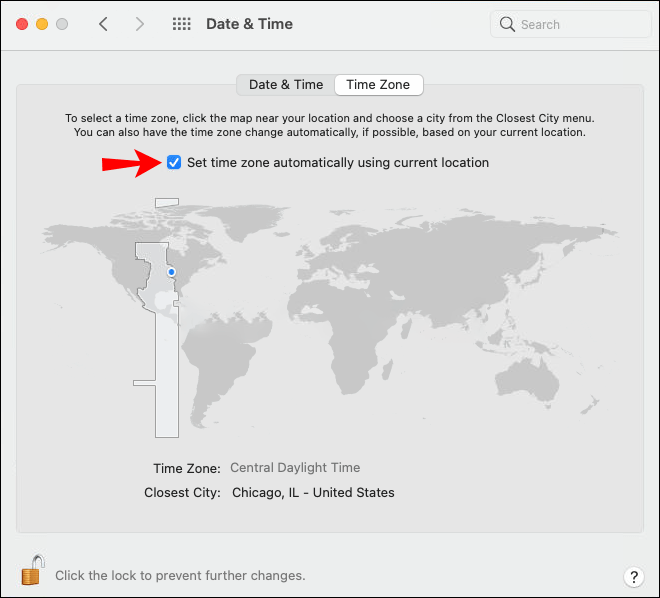
Utilizați o sesiune în modul incognito
Încercați să accesați site-ul web printr-o sesiune de browser privat. Pentru a face acest lucru de pe computer:
- Lansați Chrome.
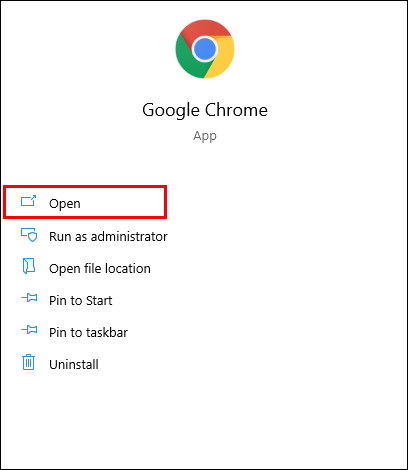
- Din dreapta sus, faceți clic pe meniul cu trei puncte.
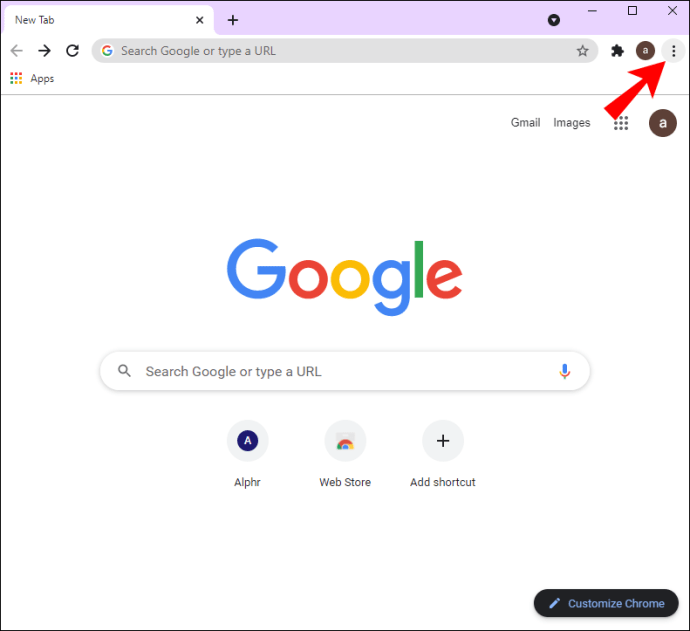
- Selectați „O nouă fereastră incognito”.
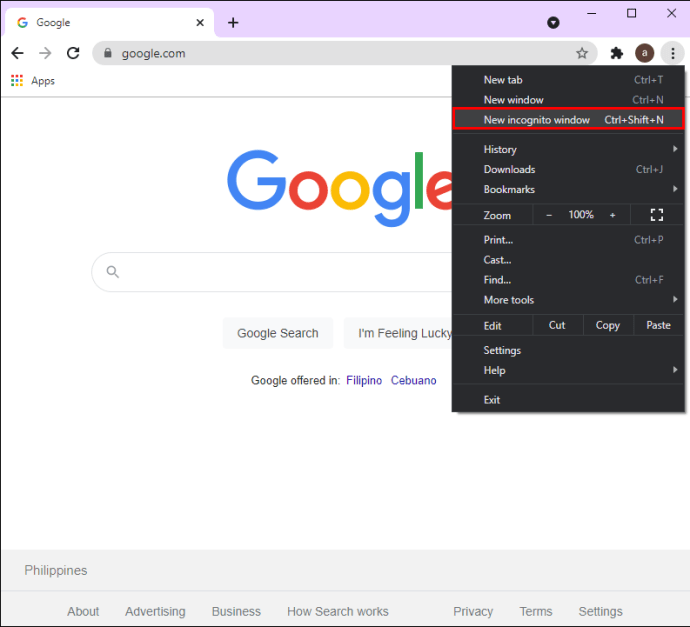
- Se va deschide o nouă fereastră cu pictograma Incognito (pălărie cu ochelari) în colțul de sus.
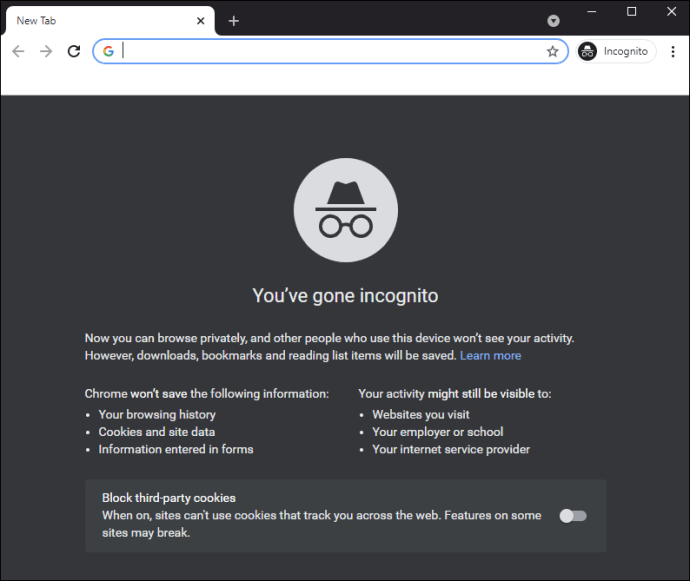
Pentru a accesa modul incognito prin Android:
- Lansați aplicația Chrome.
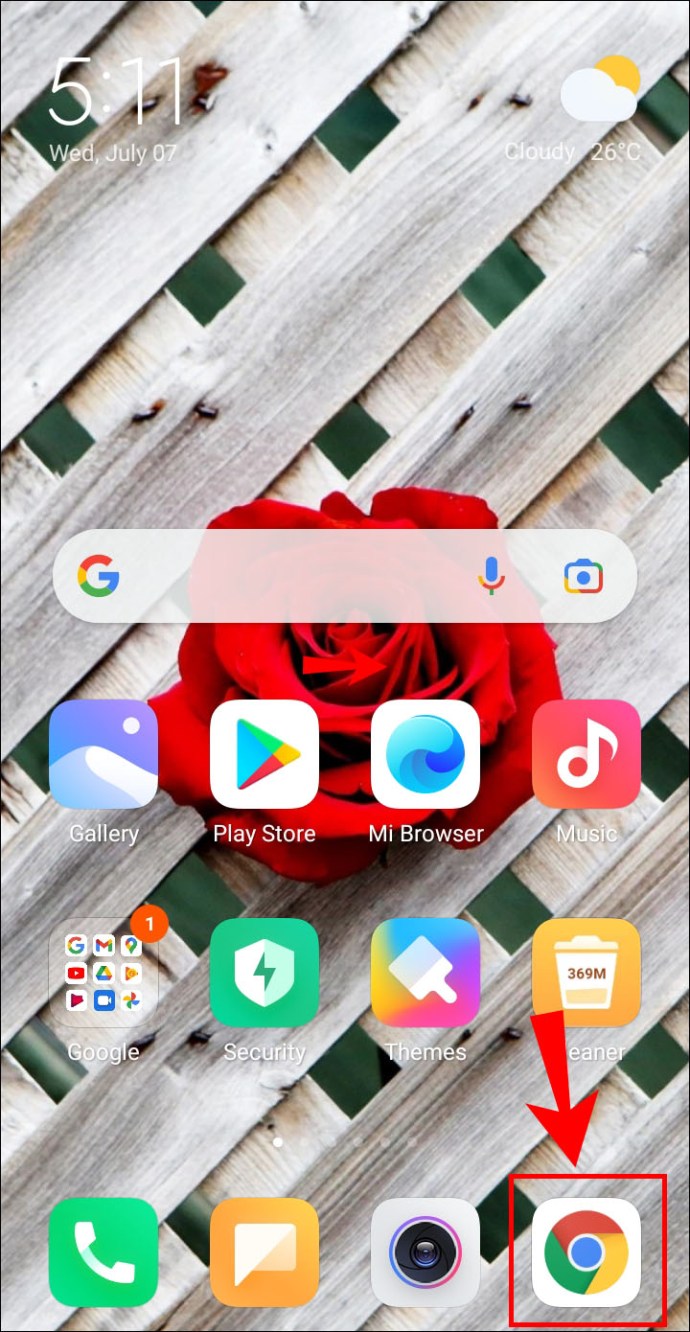
- Apoi faceți clic pe meniul „Mai multe” cu trei puncte.
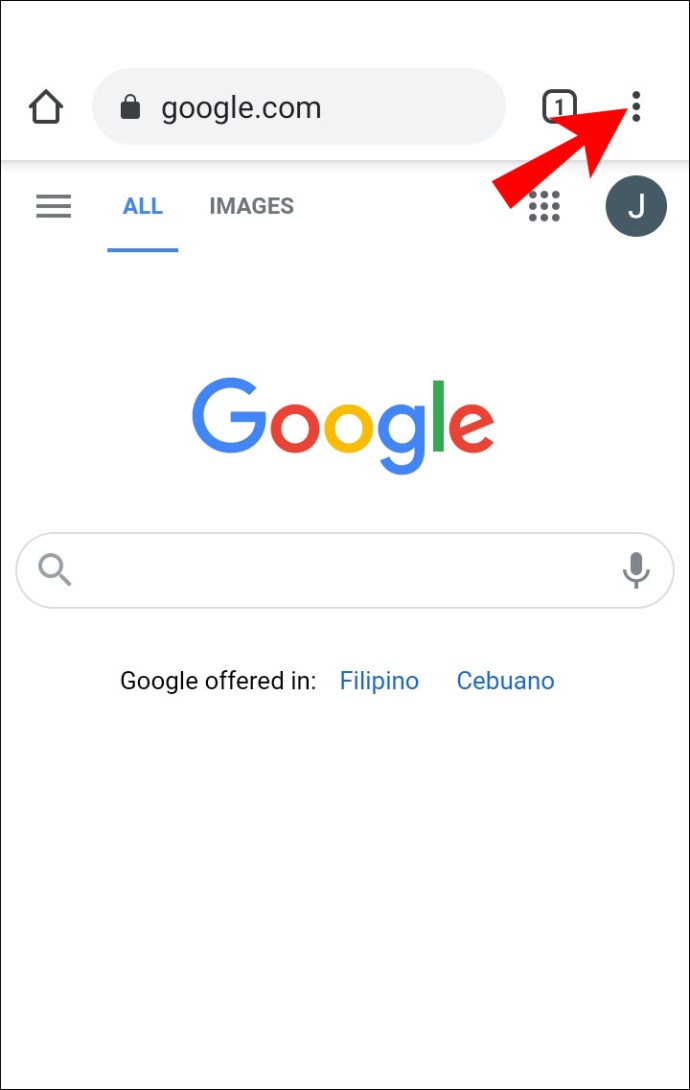
- Selectați „Fila nouă incognito”.
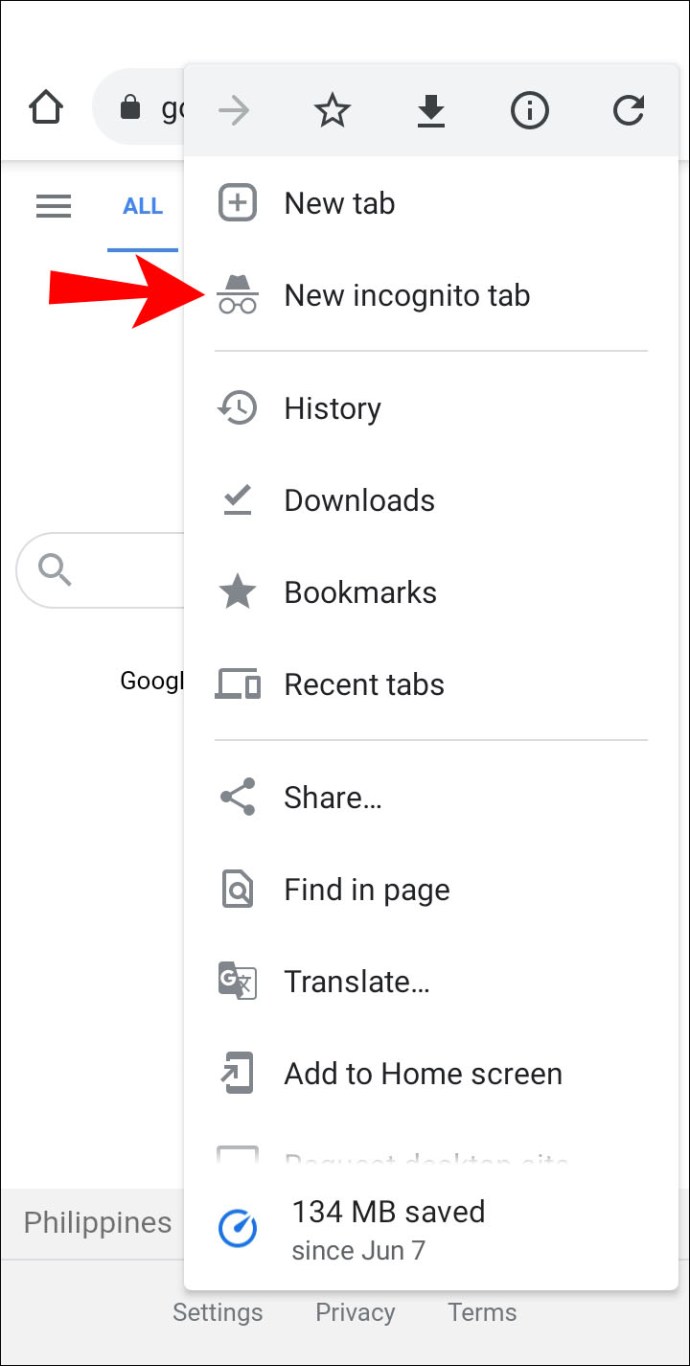
- Se va deschide o fereastră nouă cu pictograma Incognito (pălărie cu ochelari) în colțul din stânga sus.
Pentru a accesa modul incognito prin iPhone:
- Lansați aplicația Chrome.
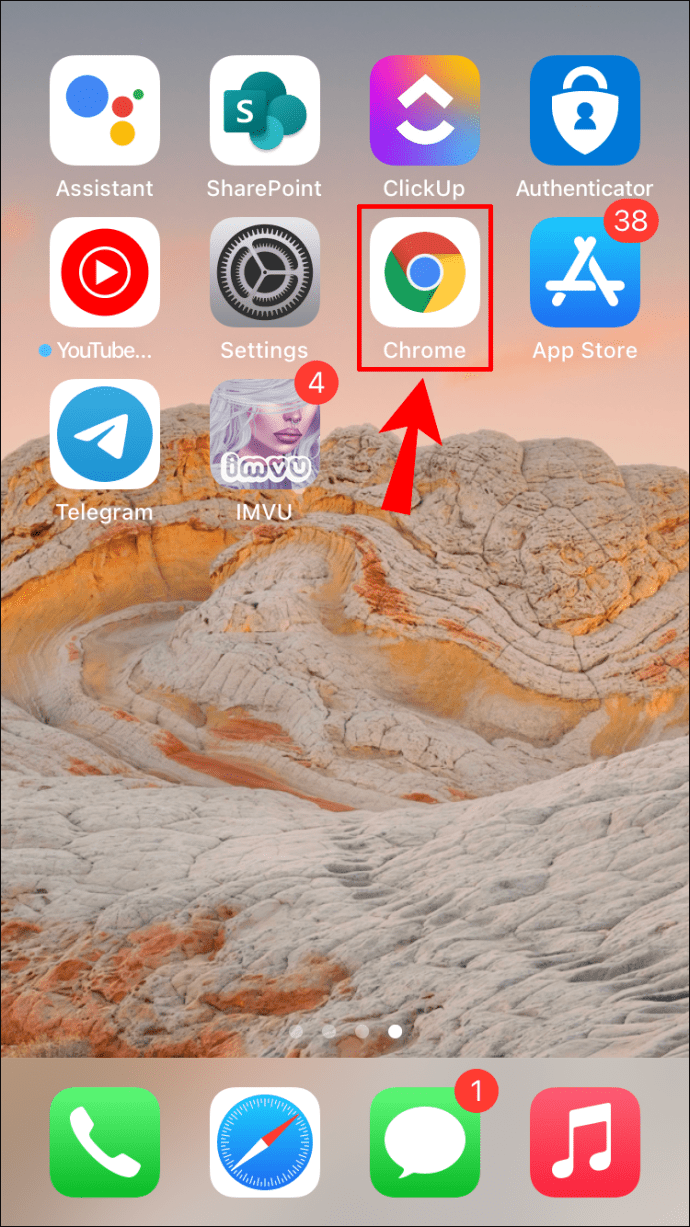
- Apoi faceți clic pe meniul „Mai multe” cu trei puncte.
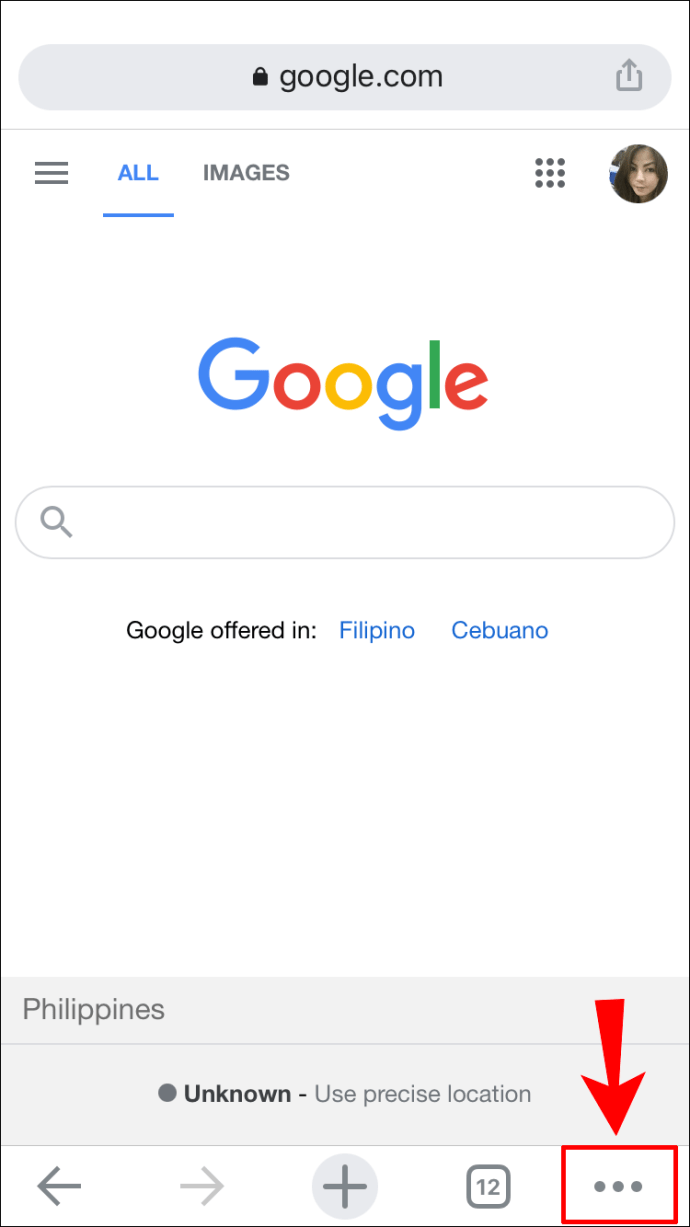
- Selectați „Fila nouă incognito”.
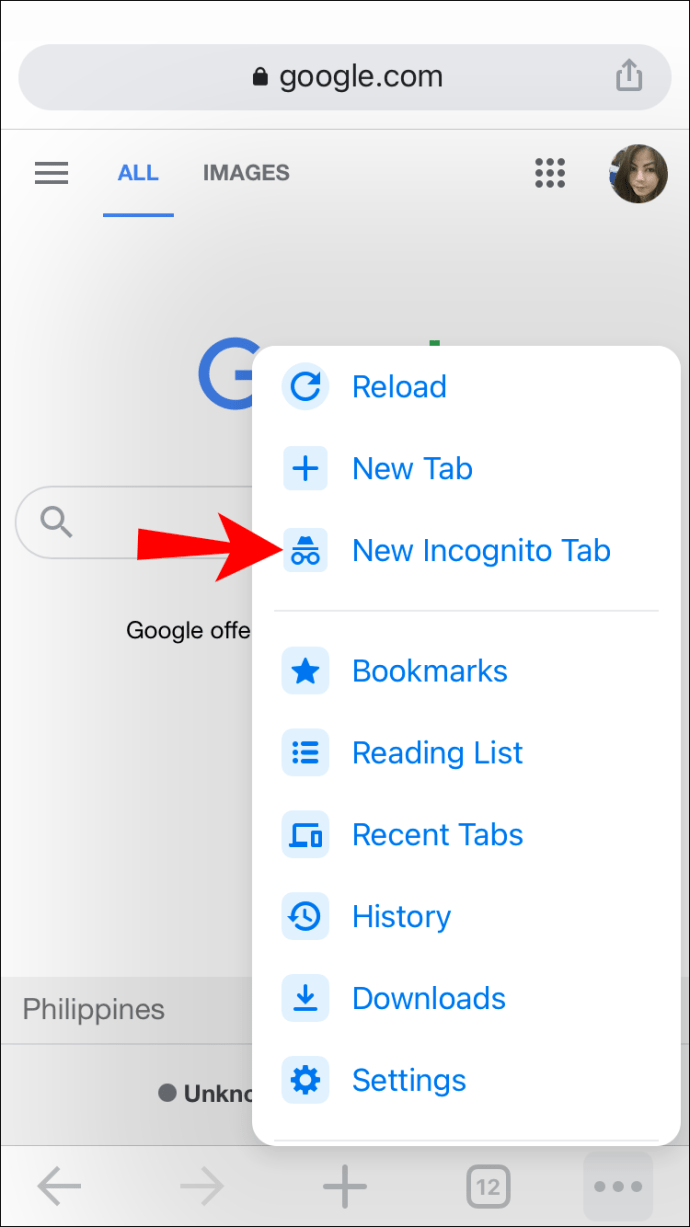
- Se va deschide o nouă fereastră incognito.
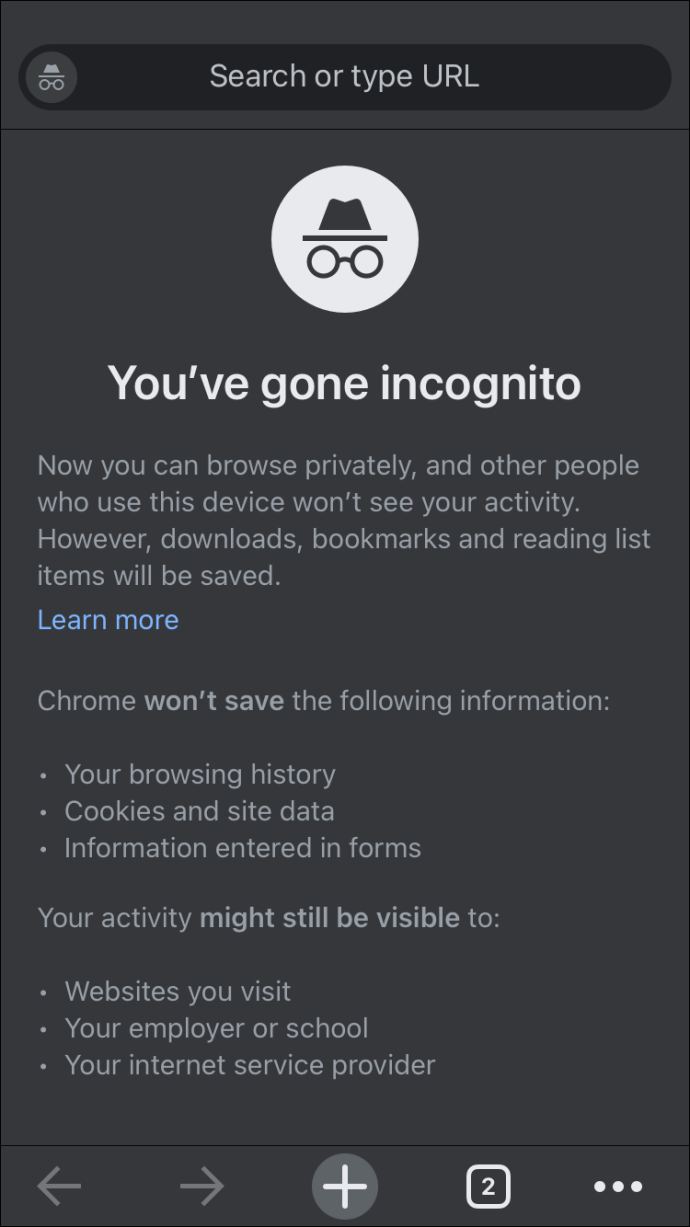
Dezactivați temporar Antivirusul și VPN
Ocazional, aplicațiile antivirus și VPN pot bloca anumite certificate sau conexiuni SSL. Dacă aveți vreun software antivirus sau VPN care rulează, puteți încerca să le dezactivați temporar sau să dezactivați funcția „SSL Scan”.
Întrebări frecvente suplimentare
Ce este SSL?
Secure Sockets Layer (SSL) este tehnologia universală care menține o conexiune la internet în siguranță pentru a proteja datele confidențiale și de identificare personală care sunt transmise între două sisteme. De asemenea, ajută la prevenirea interceptării de către infractorii cibernetici. Sistemele implicate pot fi între un server (site web) și un client (browser).
Face acest lucru prin amestecarea datelor transferate între cele două sisteme în timpul tranzitului, asigurându-se că informațiile sunt imposibil de citit între cele două puncte finale.
Ce este TLS?
Transport Layer Security (TLS) este versiunea nouă și îmbunătățită a SSL. Ca și în cazul SSL, oferă protecție end-to-end, pentru a asigura livrarea în siguranță a informațiilor trimise între aplicații pe web, pentru a evita interceptarea schimbului de date.
Conexiunea dvs. este acum sigură
Mesajul de eroare „conexiunea dumneavoastră nu este privată” este afișat atunci când browserul dvs. nu poate autentifica certificatul SSL al unui site web. Acest lucru vă împiedică să interacționați cu un site web care ar trebui să cripteze tranzacțiile de date, dar nu. Deși acesta este de obicei motivul pentru acest mesaj de eroare, alte motive includ software antivirus sau VPN care blochează conexiunea.
Din fericire, acolo unde există voință, există o cale și există lucruri pe care le puteți face pentru a trece peste acest mesaj și a vă conecta cu succes la site.
Acum că v-am arătat câteva lucruri pe care să încercați să ocoliți acest mesaj de eroare, ați încercat vreunul dintre sfaturile oferite în acest articol – dacă da, ce ați folosit? Și ați avut succes să vă conectați la site? Anunțați-ne în secțiunea de comentarii de mai jos.